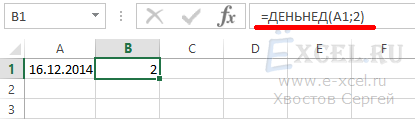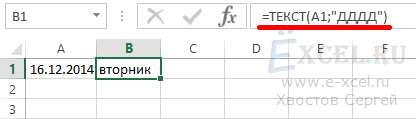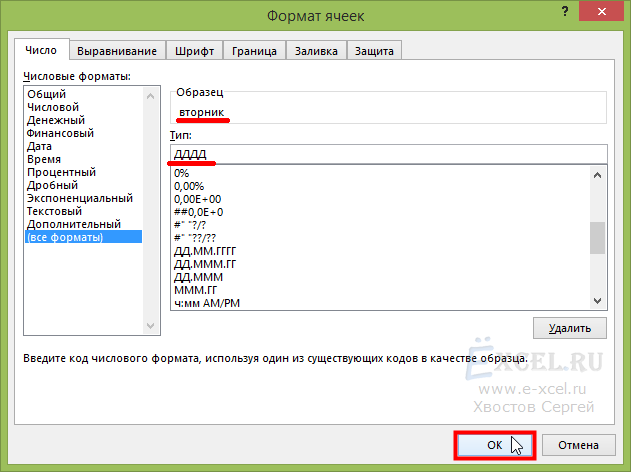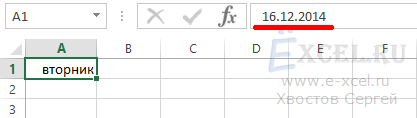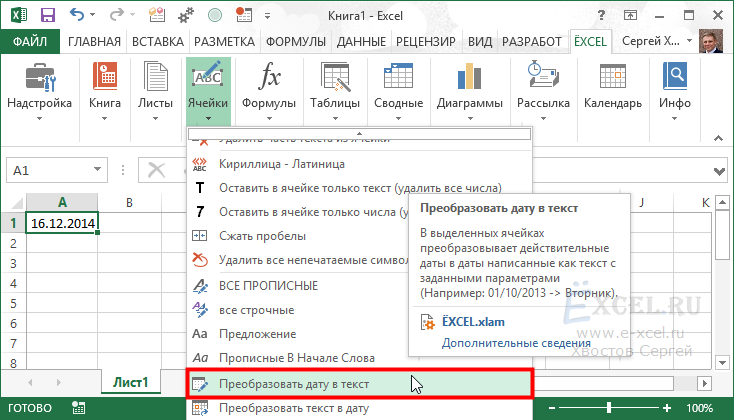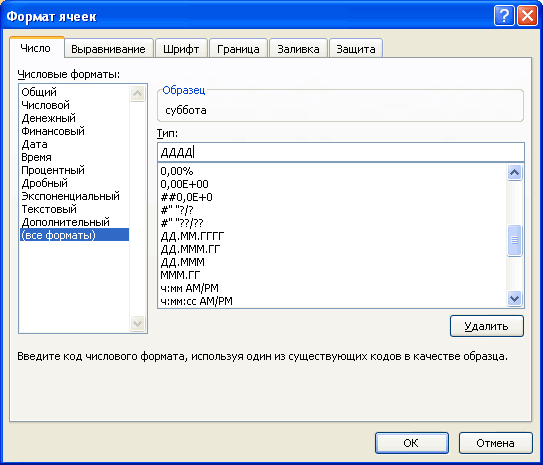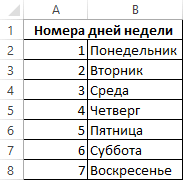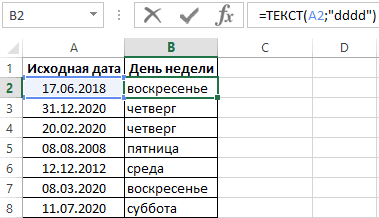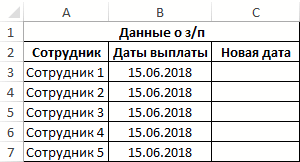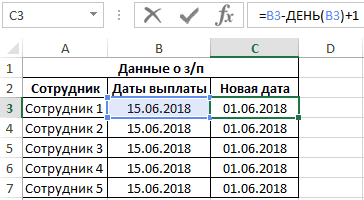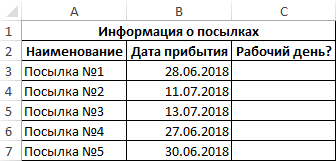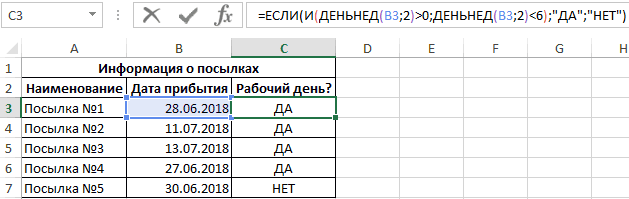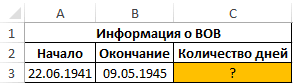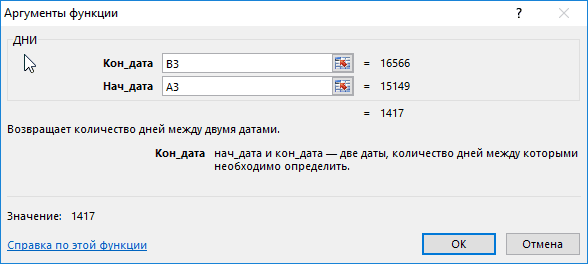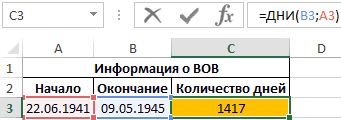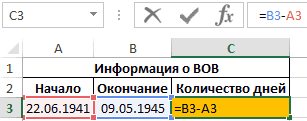Содержание
- Отображение дня недели в Экселе
- Способ 1: применение форматирования
- Способ 2: использование функции ТЕКСТ
- Способ 3: применение функции ДЕНЬНЕД
- Вопросы и ответы
При работе в программе Excel иногда ставится задача, чтобы после ввода конкретной даты в ячейку выводился день недели, который ей соответствует. Естественно, решить данную задачу посредством такого мощного табличного процессора, как Эксель, возможно, причем несколькими способами. Давайте посмотрим, какие варианты существуют для выполнения данной операции.
Отображение дня недели в Экселе
Существуют несколько способов отобразить день недели по введенной дате, начиная от форматирования ячеек и заканчивая применением функций. Давайте взглянем на все существующие варианты выполнения указанной операции в Экселе, чтобы пользователь мог выбрать самый лучший из них для конкретной ситуации.
Способ 1: применение форматирования
Прежде всего, посмотрим, как при помощи форматирования ячеек можно отобразить день недели по введенной дате. Данный вариант подразумевает преобразование даты в указанное значение, а не сохранение отображения обоих этих видов данных на листе.
- Вводим любую дату, содержащую данные о числе, месяце и годе, в ячейку на листе.
- Кликаем по ячейке правой кнопкой мыши. Запускается контекстное меню. Выбираем в нем позицию «Формат ячеек…».
- Запускается окно форматирования. Перемещаемся во вкладку «Число», если оно было открыто в какой-нибудь другой вкладке. Далее в блоке параметров «Числовые форматы» устанавливаем переключатель в позицию «Все форматы». В поле «Тип» вручную вводим следующее значение:
ДДДДПосле этого щелкаем по кнопке «OK» внизу окна.
- Как видим, в ячейке вместо даты отобразилось полное наименование дня недели ей соответствующего. При этом, выделив данную ячейку, в строке формул вы все равно увидите отображение даты.
В поле «Тип» окна форматирования вместо значения «ДДДД» можно также ввести выражение:
ДДД
В этом случае на листе будет отображено сокращенное наименование дня недели.
Урок: Как изменить формат ячейки в Экселе
Способ 2: использование функции ТЕКСТ
Но способ, который был представлен выше, предусматривает преобразование даты в день недели. Существует ли вариант, чтобы оба эти значения выводились на листе? То есть, если в одной ячейке мы вводим дату, то в другой должен выводиться день недели. Да, такой вариант существует. Его можно осуществить при помощи формулы ТЕКСТ. В этом случае нужное нам значение будет выводиться в указанную ячейку в текстовом формате.
- Записываем дату на любом элементе листа. Затем выделяем любую пустую ячейку. Щелкаем по пиктограмме «Вставить функцию», которая расположена возле строки формул.
- Происходит запуск окошка Мастера функций. Переходим в категорию «Текстовые» и из списка операторов выбираем наименование «ТЕКСТ».
- Открывается окно аргументов функции ТЕКСТ. Данный оператор призван выводить указанное число в выбранном варианте текстового формата. Он имеет следующий синтаксис:
=ТЕКСТ(Значение;Формат)В поле «Значение» нам нужно указать адрес той ячейки, в которой содержится дата. Для этого устанавливаем курсор в указанное поле и левой кнопкой мыши щелкаем по этой ячейке на листе. Адрес тут же отобразится.
В поле «Формат» в зависимости от того, какое мы хотим иметь представление дня недели полное или сокращенное, вводим выражение «дддд» или «ддд» без кавычек.
После ввода этих данных жмем на кнопку «OK».
- Как видим в ячейке, которую мы выбрали в самом начале, отобразилось обозначение дня недели в выбранном текстовом формате. Теперь у нас на листе отображается и дата, и день недели одновременно.
Более того, если в ячейке изменить значение даты, то соответственно автоматически изменится и день недели. Таким образом, меняя дату можно узнавать на какой день недели она будет приходиться.
Урок: Мастер функций в Экселе
Способ 3: применение функции ДЕНЬНЕД
Имеется ещё один оператор, который может выводить день недели по заданной дате. Это функция ДЕНЬНЕД. Правда, она выводит не название дня недели, а его номер. При этом пользователь может устанавливать с какого дня (с воскресенья или с понедельника) нумерация будет отсчитываться.
- Выделяем ячейку для вывода номера дня недели. Щелкаем по значку «Вставить функцию».
- Снова открывается окошко Мастера функций. На этот раз переходим в категорию «Дата и время». Выбираем наименование «ДЕНЬНЕД» и жмем на кнопку «OK».
- Производится переход в окно аргументов оператора ДЕНЬНЕД. Он имеет следующий синтаксис:
=ДЕНЬНЕД(дата_в_числовом_формате;[тип])В поле «Дата в числовом формате» вводим конкретную дату или адрес ячейки на листе, в которой она содержится.
В поле «Тип» задается число от 1 до 3, которое определяет, как именно будут нумероваться дни недели. При установке числа «1» нумерация будет происходить, начиная с воскресенья, причем этому дню недели будет присвоен порядковый номер «1». При установке значения «2» нумерация будет выполняться, начиная с понедельника. Этому дню недели будет дан порядковый номер «1». При установке значения «3» нумерация так же будет происходить с понедельника, но в этом случае понедельнику будет присвоен порядковый номер «0».
Аргумент «Тип» не является обязательным. Но, если его опустить, то считается, что значение аргумента равно «1», то есть, неделя начинается с воскресенья. Так принято в англоязычных странах, но нам данный вариант не подходит. Поэтому в поле «Тип» ставим значение «2».
После выполнения указанных действий щелкаем по кнопке «OK».
- Как видим, в указанную ячейку выводится порядковый номер дня недели, который соответствует введенной дате. В нашем случае это число «3», которое обозначает среду.
Как и с предыдущей функцией, при изменении даты автоматически изменяется номер дня недели в ячейке, в которой установлен оператор.
Урок: Функции даты и времени в Экселе
Как видим, в Экселе существуют три основных варианта представления даты в виде дня недели. Все они относительно просты и не требуют от пользователя наличия каких-то специфических умений. Один из них заключается в применении специальных форматов, а два других для достижения указанных целей используют встроенные функции. Учитывая, что механизм и способ отображения данных в каждом описанном случае существенно отличаются, пользователь должен сам выбрать, какой из указанных вариантов в конкретной ситуации ему подходит более всего.
Excel для Microsoft 365 Excel для Microsoft 365 для Mac Excel для Интернета Excel 2021 Excel 2021 для Mac Excel 2019 Excel 2019 для Mac Excel 2016 Excel 2016 для Mac Excel 2013 Excel 2010 Excel 2007 Excel для Mac 2011 Excel Starter 2010 Еще…Меньше
В этой статье описаны синтаксис формулы и использование деньНЕД
в Microsoft Excel.
Описание
Возвращает день недели, соответствующий дате. По умолчанию день недели определяется как целое число в интервале от 1 (воскресенье) до 7 (суббота).
Синтаксис
ДЕНЬНЕД(дата_в_числовом_формате;[тип])
Аргументы функции ДЕНЬНЕД описаны ниже.
-
Дата_в_числовом_формате Обязательный. Порядковый номер, соответствующий дате, день недели для которой необходимо найти. Даты должны вводиться с использованием функции ДАТА или как результат вычисления других формул и функций. Например, для указания даты 23 мая 2008 г. воспользуйтесь выражением ДАТА(2008,5,23). Если даты вводятся как текст, это может привести к возникновению проблем.
-
Тип Необязательный. Число, определяющее тип возвращаемого значения.
|
Тип |
Возвращаемое число |
|
1 или опущен |
Число от 1 (воскресенье) до 7 (суббота). Аналогично предыдущей версии Microsoft Excel |
|
2 |
Число от 1 (понедельник) до 7 (воскресенье) |
|
3 |
Число от 0 (понедельник) до 6 (воскресенье) |
|
11 |
Число от 1 (понедельник) до 7 (воскресенье) |
|
12 |
Число от 1 (вторник) до 7 (понедельник). |
|
13 |
Число от 1 (среда) до 7 (вторник). |
|
14 |
Число от 1 (четверг) до 7 (среда). |
|
15 |
Число от 1 (пятница) до 7 (четверг). |
|
16 |
Число от 1 (суббота) до 7 (пятница). |
|
17 |
Число от 1 (воскресенье) до 7 (суббота). |
Замечание
-
В приложении Microsoft Excel даты хранятся в виде последовательных чисел, что позволяет использовать их в вычислениях. По умолчанию дате 1 января 1900 года соответствует номер 1, а 1 января 2008 года — 39448, так как интервал между этими датами составляет 39 448 дней.
-
Если serial_number вне диапазона для текущего базового значения даты, #NUM! возвращается ошибка.
-
Если return_type находится вне диапазона, указанного в таблице выше, #NUM! возвращается ошибка.
Пример
Скопируйте образец данных из следующей таблицы и вставьте их в ячейку A1 нового листа Excel. Чтобы отобразить результаты формул, выделите их и нажмите клавишу F2, а затем — клавишу ВВОД. При необходимости измените ширину столбцов, чтобы видеть все данные.
|
Данные |
||
|
14.02.2008 |
||
|
Формула |
Описание (результат) |
Результат |
|
=ДЕНЬНЕД(A2) |
День недели с числом от 1 (воскресенье) до 7 (суббота) (5) |
5 |
|
=ДЕНЬНЕД(A2; 2) |
День недели с числом от 1 (понедельник) до 7 (воскресенье) (4) |
4 |
|
=ДЕНЬНЕД(A2; 3) |
День недели с числом от 0 (понедельник) до 6 (воскресенье) (3) |
3 |
Нужна дополнительная помощь?
В Microsoft Excel есть разные форматы ячеек, среди которых находятся и отвечающие за дату. Обычно они отображают значение в числовом виде с расстановкой точек между днем, месяцем и годом. Из-за этого у некоторых пользователей возникает потребность в отображении именно дня недели по указанной дате, чтобы организовать нужное представление содержимого. Достичь желаемого результата можно тремя разными методами.
Перед тем как мы обратимся к инструкциям, обращаю ваше внимание на то, что исчисление лет в Экселе начинается с 01.01.1900. Соответственно, программа не сможет показать день недели по дате, если она была раньше указанной, например, 19.01.1854. При использовании таких дат придется обращаться только к сторонним календарям и заполнять таблицу вручную.
Изменение формата ячейки
Самый простой и быстрый вариант для реализации, не требующий применения дополнительных функций, – изменение формата ячейки, чтобы Excel отображал число как конкретный день недели. Такой метод подойдет в тех случаях, когда вам нужно именно конвертировать дату в день недели. Настройка формата ячейки осуществляется следующим образом:
-
Щелкните по ячейке с датой правой кнопкой мыши и из появившегося контекстного меню выберите пункт «Формат ячеек».
-
В новом окне на панели слева выделите левой кнопкой мыши пункт «Все форматы», после чего самостоятельно укажите тип как ДДДД.
-
Обратите внимание на поле «Образец», чтобы пример показывался как текстовое описание дня недели, после чего примените изменения.
-
Вернитесь к таблице, выделите нужную ячейку и убедитесь в том, что результат вас устраивает.
Комьюнити теперь в Телеграм
Подпишитесь и будьте в курсе последних IT-новостей
Подписаться
Использование функции ТЕКСТ
Следующий вариант отображения дня недели по дате – использование функции ТЕКСТ. Она работает таким образом, что переводит любой формат ячейки в текстовый с дополнительным указанием типа. Как раз тип мы будем использовать такой же, который выбирали и в предыдущей инструкции. Разница будет лишь в том, что значение ячейки с датой у вас не заменится, а день недели просто будет выведен в одной из соседних ячеек по вашему выбору.
-
Выберите любую свободную ячейку для подставления имеющегося значения и объявите в ней функцию =ТЕКСТ().
-
В скобках в первую очередь выберите ячейку с датой, кликнув по ней левой кнопкой мыши. Затем поставьте знак «;» для перехода к следующему аргументу.
-
Задайте кавычки и внутри них напишите дддд, чтобы указать нужный тип формата ячейки.
-
Примените ввод формулы через Enter и посмотрите, как будет выведена ваша дата в виде дня недели. Эту формулу можно растянуть и на все следующие даты, если в таблице много строк, конвертирование которых требуется.
Использование функции ДЕНЬНЕД
Следующая функция под названием ДЕНЬНЕД является автоматической, то есть вам не придется никакой формат вписывать вручную или заниматься расчетами. Отличие этого варианта от предыдущих – день недели будет выведен в виде цифры в выбранной ячейке. Иногда это будет полезно при использовании дополнительных формул, связанных с днями недели.
-
Объявите функцию =ДЕНЬНЕД().
-
В скобках выберите ячейку с датой, день недели которой вы хотите вывести.
-
После точки с запятой появится список с вариантами начала исчисления дней недели. Первый вариант подходит в тех случаях, если первым днем недели для вас является воскресенье, а последним – суббота. Второй является стандартным для СНГ-стран, поскольку первый день будет понедельник, а последний – воскресение. Посмотрите на весь список и решите, какой из этих вариантов подходит вам.
-
Подходящий вариант нужно указать просто цифрой, после чего можно применить функцию и посмотреть, какая цифра будет выведена в качестве результата дня недели для даты.
Каждый из трех представленных вариантов перевода даты в день недели подойдет в разных случаях. Иногда можно ограничиться конвертированием формата ячейки, а иногда пригодится именно отображение дня как цифры, чтобы дальше вклинить значение в свою формулу и использовать в таблице.
Содержание
- Функция ДЕНЬНЕД
- Описание
- Синтаксис
- Замечание
- Пример
- Установка дня недели по дате в Microsoft Excel
- Отображение дня недели в Экселе
- Способ 1: применение форматирования
- Способ 2: использование функции ТЕКСТ
- Способ 3: применение функции ДЕНЬНЕД
- День недели по дате рождения excel
- Проблемы с отображением видео:
- Как определить день недели по дате?
- Как определить день недели по дате в Excel
- Отображение дня недели при помощи формата ячеек
- Использование функции ТЕКСТ для определения дня недели
- Использование функции ДЕНЬНЕД для определения дня недели
- Заключение и вывод о рассмотренных способах
Функция ДЕНЬНЕД
В этой статье описаны синтаксис формулы и использование деньНЕД в Microsoft Excel.
Описание
Возвращает день недели, соответствующий дате. По умолчанию день недели определяется как целое число в интервале от 1 (воскресенье) до 7 (суббота).
Синтаксис
Аргументы функции ДЕНЬНЕД описаны ниже.
Дата_в_числовом_формате Обязательный. Порядковый номер, соответствующий дате, день недели для которой необходимо найти. Даты должны вводиться с использованием функции ДАТА или как результат вычисления других формул и функций. Например, для указания даты 23 мая 2008 г. воспользуйтесь выражением ДАТА(2008,5,23). Если даты вводятся как текст, это может привести к возникновению проблем.
Тип Необязательный. Число, определяющее тип возвращаемого значения.
Число от 1 (воскресенье) до 7 (суббота). Аналогично предыдущей версии Microsoft Excel
Число от 1 (понедельник) до 7 (воскресенье)
Число от 0 (понедельник) до 6 (воскресенье)
Число от 1 (понедельник) до 7 (воскресенье)
Число от 1 (вторник) до 7 (понедельник).
Число от 1 (среда) до 7 (вторник).
Число от 1 (четверг) до 7 (среда).
Число от 1 (пятница) до 7 (четверг).
Число от 1 (суббота) до 7 (пятница).
Число от 1 (воскресенье) до 7 (суббота).
Замечание
В приложении Microsoft Excel даты хранятся в виде последовательных чисел, что позволяет использовать их в вычислениях. По умолчанию дате 1 января 1900 года соответствует номер 1, а 1 января 2008 года — 39448, так как интервал между этими датами составляет 39 448 дней.
Если serial_number вне диапазона для текущего базового значения даты, #NUM! возвращается ошибка.
Если return_type находится вне диапазона, указанного в таблице выше, #NUM! возвращается ошибка.
Пример
Скопируйте образец данных из следующей таблицы и вставьте их в ячейку A1 нового листа Excel. Чтобы отобразить результаты формул, выделите их и нажмите клавишу F2, а затем — клавишу ВВОД. При необходимости измените ширину столбцов, чтобы видеть все данные.
Источник
Установка дня недели по дате в Microsoft Excel
При работе в программе Excel иногда ставится задача, чтобы после ввода конкретной даты в ячейку выводился день недели, который ей соответствует. Естественно, решить данную задачу посредством такого мощного табличного процессора, как Эксель, возможно, причем несколькими способами. Давайте посмотрим, какие варианты существуют для выполнения данной операции.
Отображение дня недели в Экселе
Существуют несколько способов отобразить день недели по введенной дате, начиная от форматирования ячеек и заканчивая применением функций. Давайте взглянем на все существующие варианты выполнения указанной операции в Экселе, чтобы пользователь мог выбрать самый лучший из них для конкретной ситуации.
Способ 1: применение форматирования
Прежде всего, посмотрим, как при помощи форматирования ячеек можно отобразить день недели по введенной дате. Данный вариант подразумевает преобразование даты в указанное значение, а не сохранение отображения обоих этих видов данных на листе.
- Вводим любую дату, содержащую данные о числе, месяце и годе, в ячейку на листе.

После этого щелкаем по кнопке «OK» внизу окна. 
В поле «Тип» окна форматирования вместо значения «ДДДД» можно также ввести выражение:
В этом случае на листе будет отображено сокращенное наименование дня недели.
Способ 2: использование функции ТЕКСТ
Но способ, который был представлен выше, предусматривает преобразование даты в день недели. Существует ли вариант, чтобы оба эти значения выводились на листе? То есть, если в одной ячейке мы вводим дату, то в другой должен выводиться день недели. Да, такой вариант существует. Его можно осуществить при помощи формулы ТЕКСТ. В этом случае нужное нам значение будет выводиться в указанную ячейку в текстовом формате.
- Записываем дату на любом элементе листа. Затем выделяем любую пустую ячейку. Щелкаем по пиктограмме «Вставить функцию», которая расположена возле строки формул.
- Происходит запуск окошка Мастера функций. Переходим в категорию «Текстовые» и из списка операторов выбираем наименование «ТЕКСТ».
- Открывается окно аргументов функции ТЕКСТ. Данный оператор призван выводить указанное число в выбранном варианте текстового формата. Он имеет следующий синтаксис:
В поле «Значение» нам нужно указать адрес той ячейки, в которой содержится дата. Для этого устанавливаем курсор в указанное поле и левой кнопкой мыши щелкаем по этой ячейке на листе. Адрес тут же отобразится.
В поле «Формат» в зависимости от того, какое мы хотим иметь представление дня недели полное или сокращенное, вводим выражение «дддд» или «ддд» без кавычек.
После ввода этих данных жмем на кнопку «OK». 
Более того, если в ячейке изменить значение даты, то соответственно автоматически изменится и день недели. Таким образом, меняя дату можно узнавать на какой день недели она будет приходиться.
Способ 3: применение функции ДЕНЬНЕД
Имеется ещё один оператор, который может выводить день недели по заданной дате. Это функция ДЕНЬНЕД. Правда, она выводит не название дня недели, а его номер. При этом пользователь может устанавливать с какого дня (с воскресенья или с понедельника) нумерация будет отсчитываться.
- Выделяем ячейку для вывода номера дня недели. Щелкаем по значку «Вставить функцию».
- Снова открывается окошко Мастера функций. На этот раз переходим в категорию «Дата и время». Выбираем наименование «ДЕНЬНЕД» и жмем на кнопку «OK».
- Производится переход в окно аргументов оператора ДЕНЬНЕД. Он имеет следующий синтаксис:
В поле «Дата в числовом формате» вводим конкретную дату или адрес ячейки на листе, в которой она содержится.
В поле «Тип» задается число от 1 до 3, которое определяет, как именно будут нумероваться дни недели. При установке числа «1» нумерация будет происходить, начиная с воскресенья, причем этому дню недели будет присвоен порядковый номер «1». При установке значения «2» нумерация будет выполняться, начиная с понедельника. Этому дню недели будет дан порядковый номер «1». При установке значения «3» нумерация так же будет происходить с понедельника, но в этом случае понедельнику будет присвоен порядковый номер «0».
Аргумент «Тип» не является обязательным. Но, если его опустить, то считается, что значение аргумента равно «1», то есть, неделя начинается с воскресенья. Так принято в англоязычных странах, но нам данный вариант не подходит. Поэтому в поле «Тип» ставим значение «2».
После выполнения указанных действий щелкаем по кнопке «OK». 
Как и с предыдущей функцией, при изменении даты автоматически изменяется номер дня недели в ячейке, в которой установлен оператор.
Как видим, в Экселе существуют три основных варианта представления даты в виде дня недели. Все они относительно просты и не требуют от пользователя наличия каких-то специфических умений. Один из них заключается в применении специальных форматов, а два других для достижения указанных целей используют встроенные функции. Учитывая, что механизм и способ отображения данных в каждом описанном случае существенно отличаются, пользователь должен сам выбрать, какой из указанных вариантов в конкретной ситуации ему подходит более всего.
Источник
День недели по дате рождения excel
Проблемы с отображением видео:
Как определить день недели по дате?
В данной статье описано 4 способа ответить на этот вопрос.
Используем формулу «ДЕНЬНЕД«:
Данная формула возвращает день недели в числовом формате (от 1 — понедельник до 7 — воскресенье). Двойка означает что мы будем считать понедельник первым днем недели.
Используем формулу «ТЕКСТ«:
Данная формула возвращает день недели в текстовом формате. «ДДДД» означает что мы хотим вывести полное название дня недели. (Более подробно о форматах формулы «ТЕКСТ«).
В диалоговом окне «Формат ячеек» создаем следующий формат ДДДД и нажимаем «ОК»:
В указанной ячейке получаем вместо даты название дня недели. Причем дата остается датой, то есть ее можно использовать в расчетах:
Для этого выделяем ячейки с датами, переходим во вкладку «ЁXCEL» Главного меню, нажимаем кнопку «Ячейки» и выбираем команду «Преобразовать дату в текст»:
В открывшемся диалоговом окне установите следующие параметры и нажмите «ОК»:
Получаем в указанной ячейке день недели вместо даты:
Источник
Как определить день недели по дате в Excel
Часто пользователям табличного процессора Excel необходимо реализовать такое действие, как вывод наименования дня недели, соответствующего конкретной ячейке. Эксель имеет широкий функционал, позволяющий реализовать эту процедуру. В статье мы детально рассмотрим несколько методов того, как корректно отобразить день недели по дате.
Отображение дня недели при помощи формата ячеек
Главное свойство это способа заключается в том, что в ходе манипуляций будет отображен лишь итоговый вывод с указанием дня недели. Сама дата не отобразится, иными словами, дата в поле примет показатель необходимого дня недели. Дата покажется в строчке для набора формул при выделении ячейки. Пошаговое руководство:
- К примеру, мы имеет ячейку таблички с указанием какой-либо определенной даты.
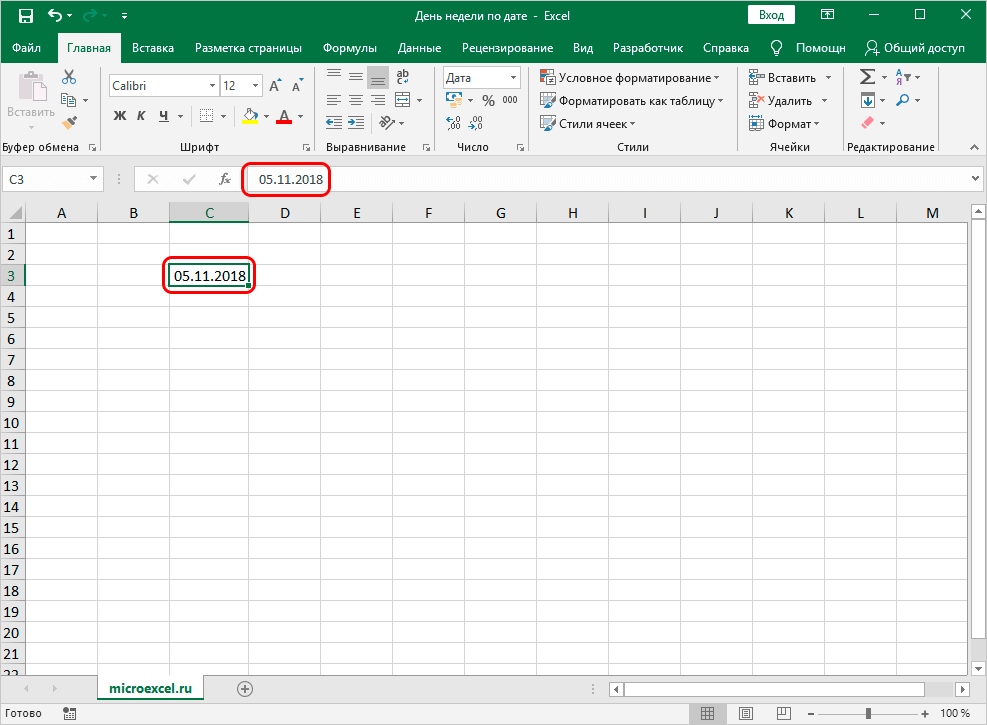
- Жмем по этой ячейке ПКМ. На экране отобразилось небольшое контекстное меню. Находим элемент под названием «Формат ячеек…» и щелкаем по нему левой кнопкой мышки.
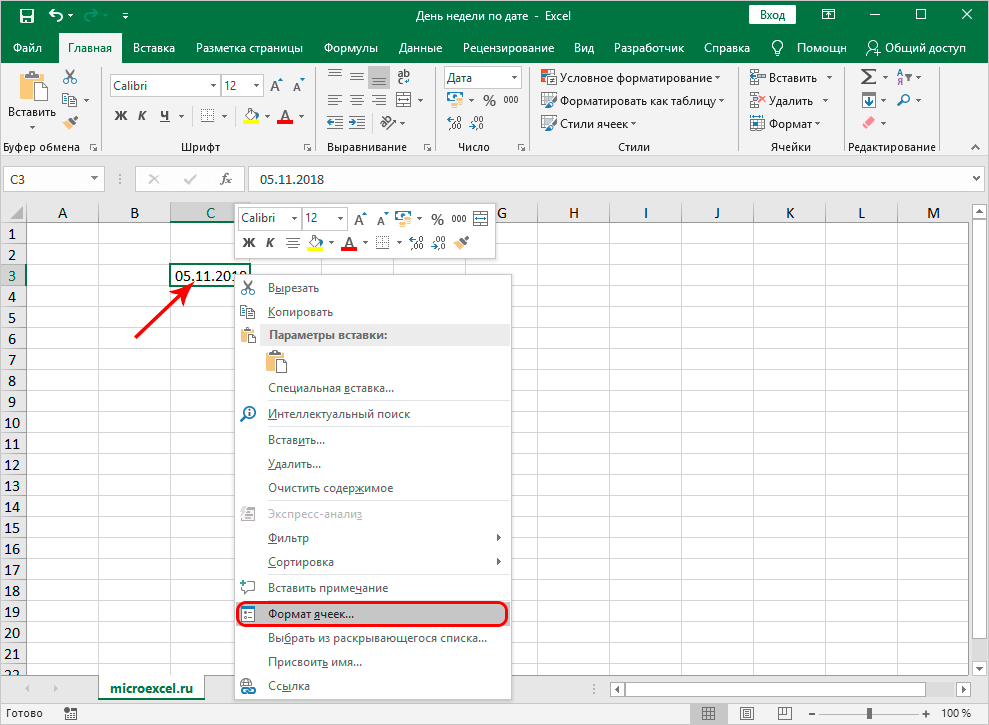
- Мы оказались в окошке под названием «Формат ячеек». Перемещаемся в раздел «Число». В небольшом списке «Числовые форматы» выбираем пункт «(все форматы)». Смотрим на надпись «Тип:». Жмем левой кнопкой мыши на поле для ввода, располагающееся ниже этой надписи. Вбиваем сюда следующее значение: «ДДДД». После проведения всех манипуляций жмем на «ОК».
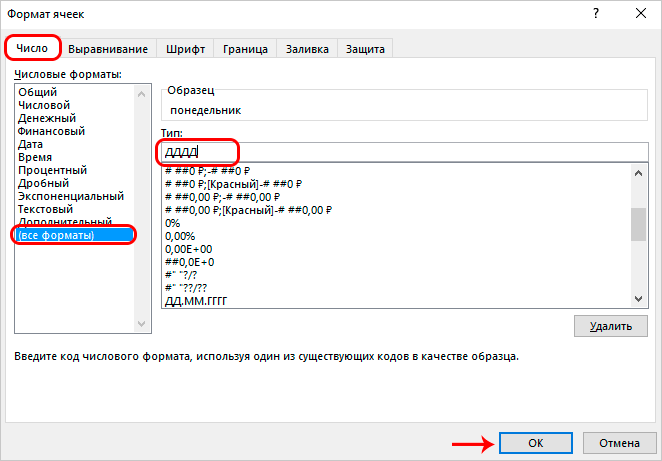
- Готово! В итоге мы сделали так, что дата в ячейке таблички превратилась в наименование для недели. Выбираем нажатием левой кнопки мышки эту ячейку и смотрим в строчку для ввода формул. Здесь отображается сама исходная дата.
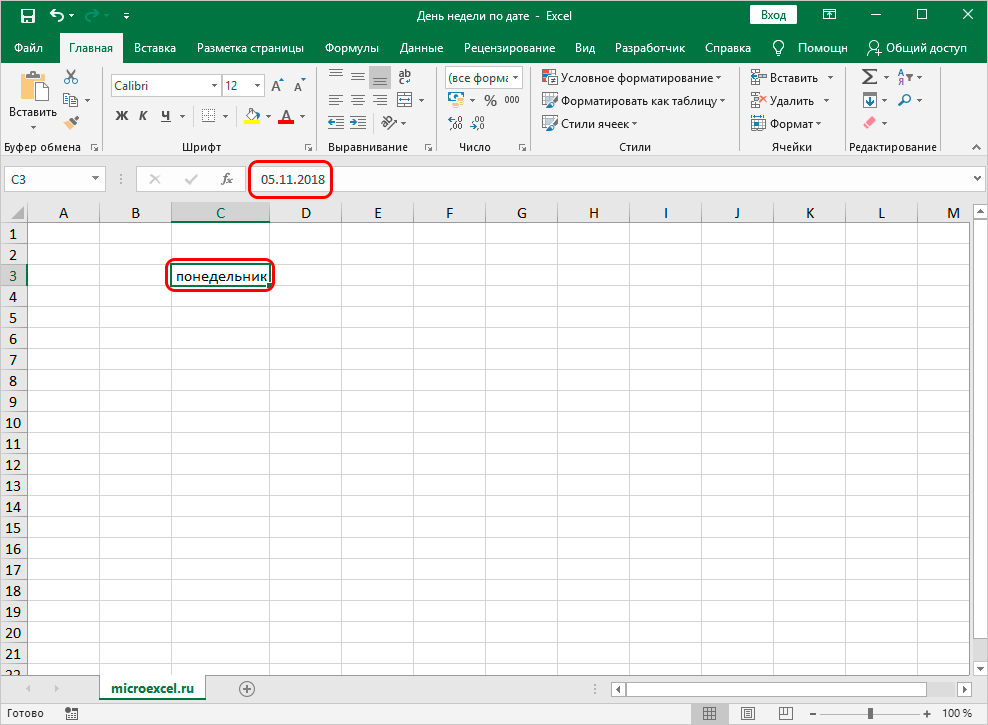
Важно! Можно заменить значение «ДДДД» на «ДДД». В результате в ячейке будет выведен день в сокращенном виде. Предварительный просмотр можно осуществить в окошке редактирования в строчке под названием «Образец».
Использование функции ТЕКСТ для определения дня недели
Вышеприведенный способ заменяет дату в выбранной ячейке таблички на название дня недели. Этот метод подходит не для всех видов задач, решаемых в табличном процессоре Эксель. Часто пользователям необходимо сделать так, чтобы день недели, а также дата выводились в различных ячейках. Специальный оператор под названием ТЕКСТ, позволяет реализовать эту процедуру. Разберемся в вопросе более подробно. Пошаговое руководство:
- К примеру, в нашей табличке располагается конкретная дата. Первоначально производим выбор ячейки, в которой мы желаем вывести наименование дня недели. Выбор ячейки мы реализуем путем нажатия левой кнопки мышки. Щёлкаем на кнопку «Вставить функцию», располагающуюся рядом со строчкой для ввода формул.
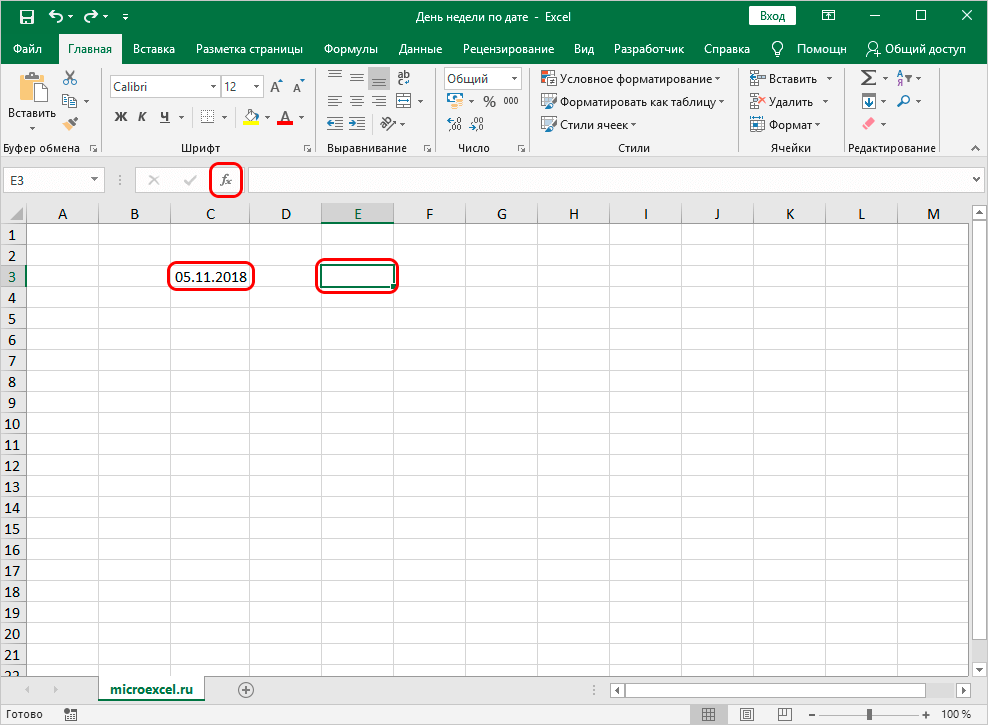
- На экране отобразилось небольшое окошко под названием «Вставка функции». Раскрываем список, находящийся рядом с надписью «Категория:». В раскрывшемся перечне выбираем элемент «Текстовые».
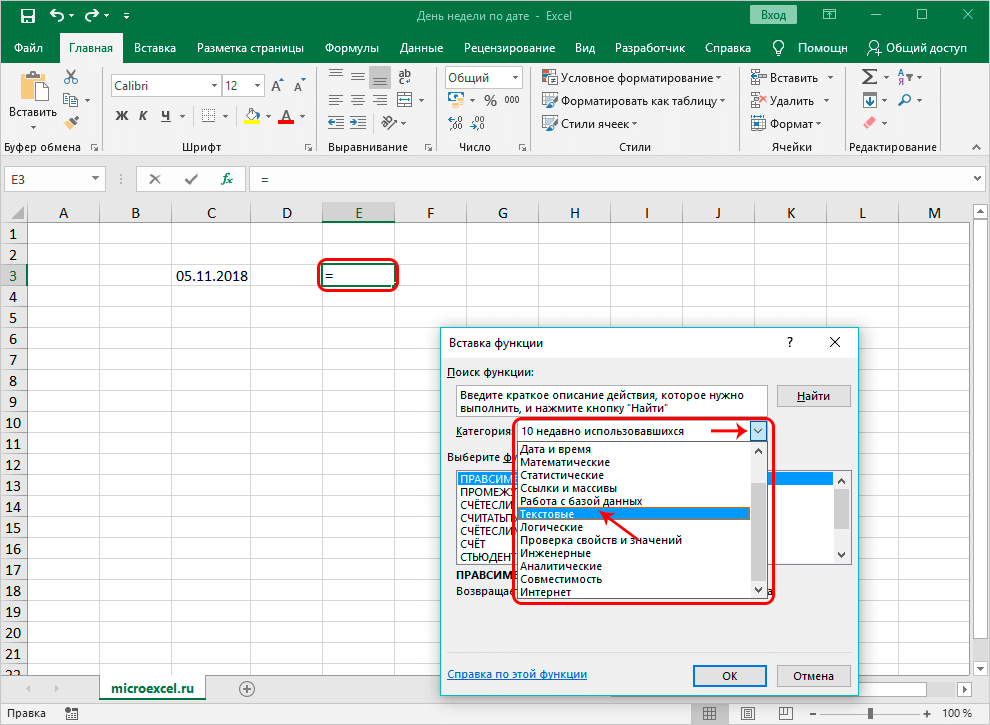
- В окне «Выберите функцию:» находим оператор «ТЕКСТ» и жмем по нему левой кнопкой мышки. После проведения всех манипуляций щелкаем на кнопку «ОК», располагающуюся в нижней части окна.
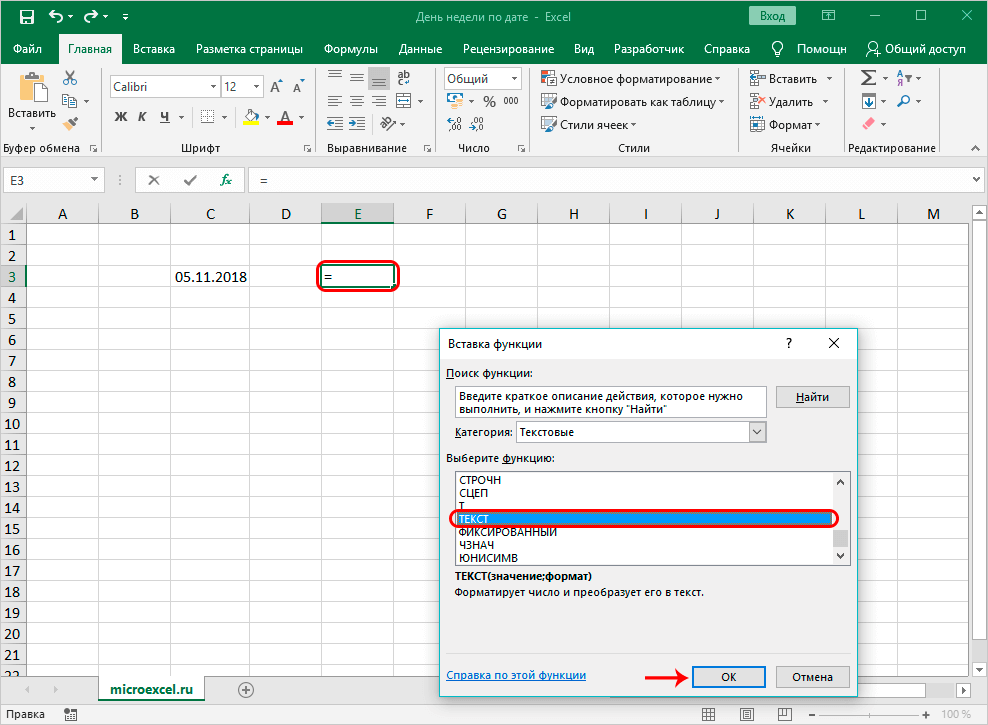
- На дисплее появилось окошко, в котором необходимо ввести аргументы оператора. Общий вид оператора: =ТЕКСТ(Значение;Формат вывода). Здесь необходимо заполнить два аргумента. В строчку «Значение» необходимо ввести дату, день недели которой мы планируем отобразить. Реализовать эту процедуру можно самостоятельно ручным вводом или же путем указания адреса ячейки. Жмем на строчку для набора значений, а потом кликаем ЛКМ по необходимой ячейке с датой. В строчку «Формат» вбиваем необходимый вид вывода дня недели. Напомним, что «ДДДД» — полное отображение наименования, а «ДДД» — сокращенное. После проведения всех манипуляций щелкаем на кнопку «ОК», располагающуюся в нижней части окна.
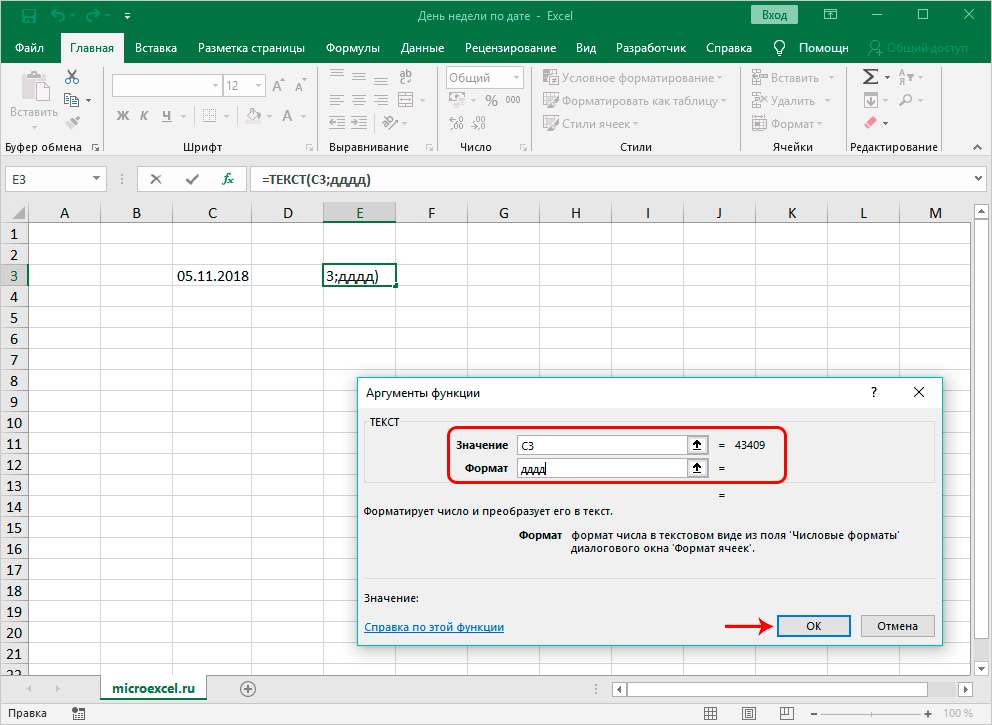
- В конченом итоге в ячейке с введенной формулой отобразится день недели, а в исходной останется первоначальная дата.
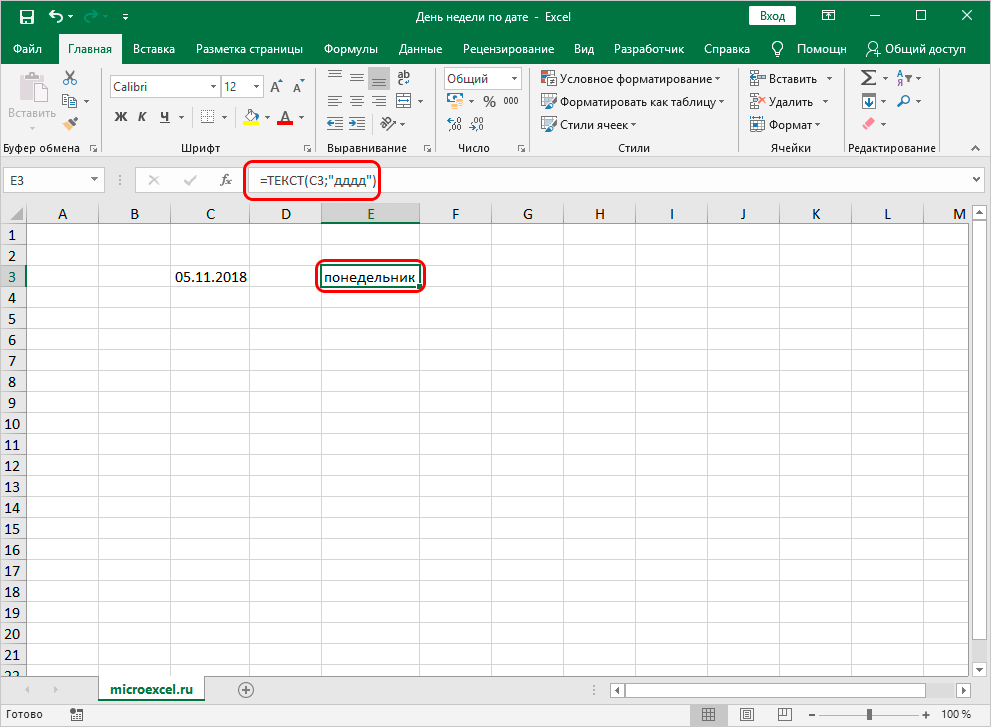
- Стоит отметить, что редактирование даты автоматически изменит день недели в ячейке. Эта функция является очень удобной для пользователей.
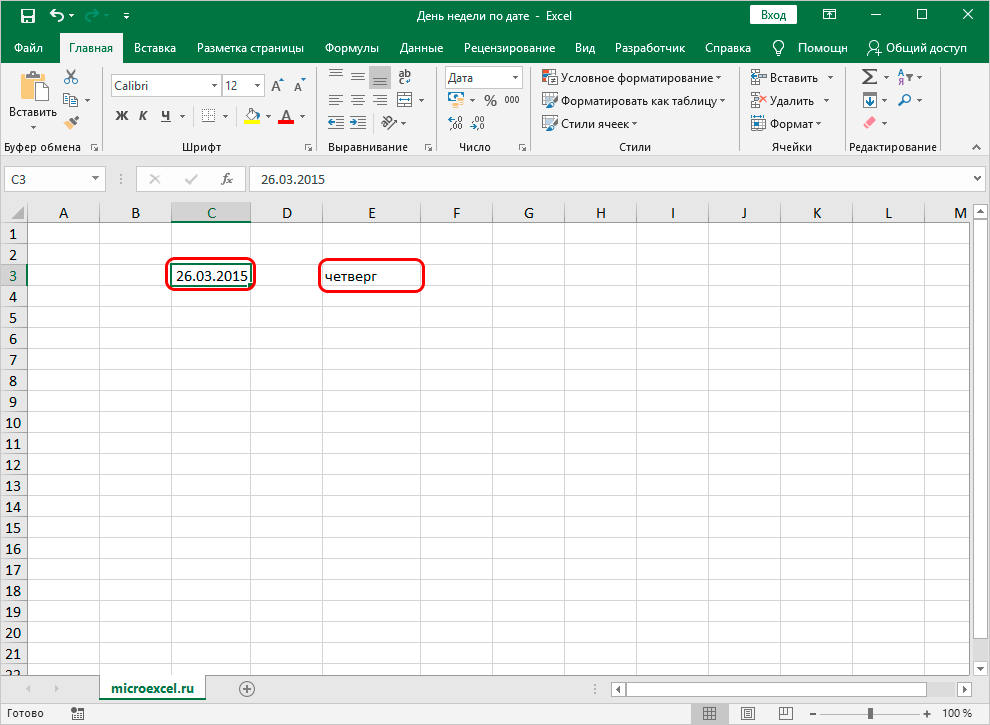
Использование функции ДЕНЬНЕД для определения дня недели
Функция ДЕНЬНЕД – это еще один специальный оператор, позволяющий реализовать эту задачу. Отметим, что применение этого оператора подразумевает отображение не наименования дня недели, а порядкового номера. Причем, к примеру, вторник не обязательно должен быть под номером 2, так как порядок нумерации выставляет сам пользователь табличного процессора. Пошаговое руководство:
- Например, у нас есть ячейка с записанной датой. Щёлкаем на какую-либо другую ячейку, в которую мы планируем выводить результат преобразований. Щёлкаем на кнопку «Вставить функцию», располагающуюся рядом со строчкой для ввода формул.
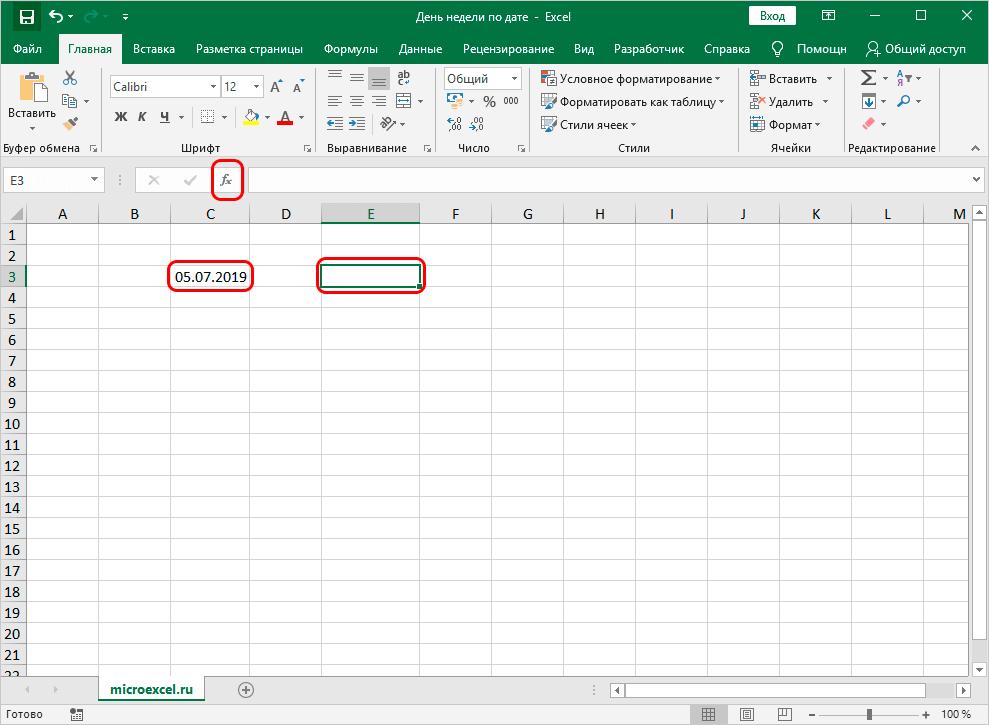
- На экране отобразилось небольшое окошко «Вставка функции». Раскрываем список, находящийся рядом с надписью «Категория:». В нем кликаем элемент «Дата и время». В окне «Выберите функцию:» находим «ДЕНЬНЕД» и щелкаем по нему ЛКМ. После проведения всех манипуляций щелкаем на кнопку «ОК», располагающуюся в нижней части окна.
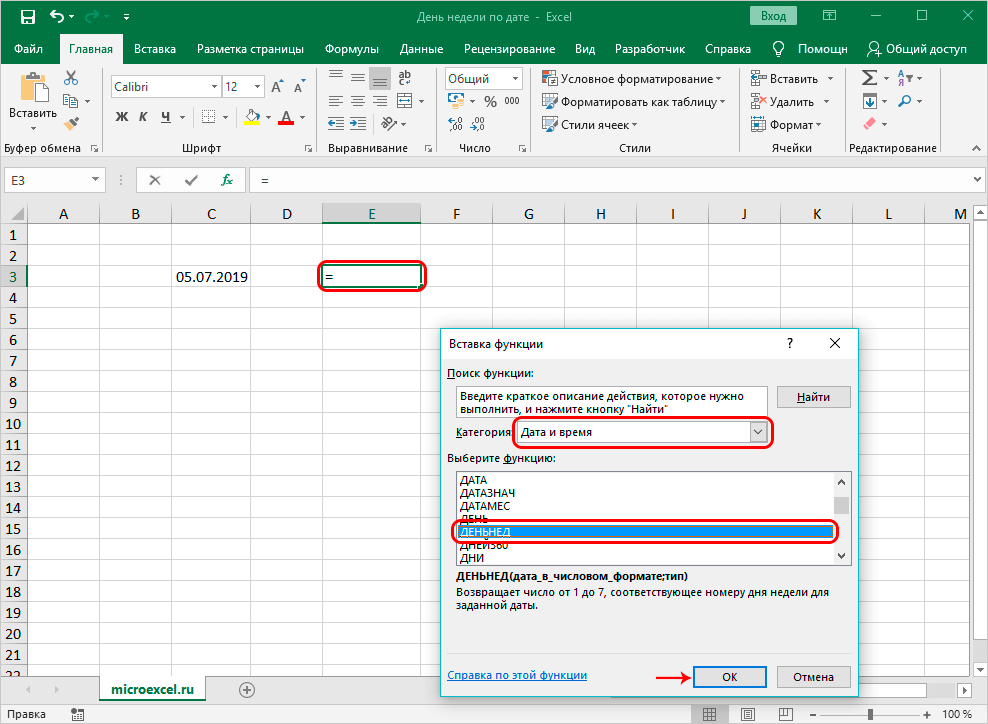
- На дисплее появилось окошко, в котором необходимо ввести значения оператора. Общий вид оператора: =ДЕНЬНЕД(дата;[тип]). Здесь необходимо заполнить два аргумента. В строчку «Дата» вводим необходимую дату или же вбиваем адрес поля. В строчку «Тип» вводим тот день, с которого будет начинаться порядок. На выбор есть три значения для этого аргумента. Значение «1» – порядок начинается с воскресенья. Значение «2» — 1-й день будет понедельник. Значение «3» – 1-м днем снова будет понедельник, но его номер станет равен нулю. Вводим в строчку значение «2». После проведения всех манипуляций щелкаем на «ОК».
Обратите внимание! В случае, если пользователь не заполнит эту строчку никакой информацией, то «Тип» автоматически примет значение «1».
Заключение и вывод о рассмотренных способах
Мы рассмотрели три метода вывода дня недели по дате в табличном процессоре. Каждый из способов очень лёгок в использовании и не нуждается в каких-либо дополнительных умениях. Второй рассмотренный способ является самым простым, так как он реализует вывод данных в отдельной ячейке, никак не изменяя исходную информацию.
Источник
lapink2000
Пользователь
Сообщений: 2186
Регистрация: 01.01.2013
#13
17.04.2010 18:32:56
{quote}{login=KuklP}{date=17.04.2010 04:49}{thema=}{post}Прикольно. В Вашем варианте нужно ставить тип 1.
Попробуйте в А1 =СЕГОДНЯ(), в А2 =ДЕНЬНЕД(A1;2).{/post}{/quote}
Никакой мистики. Это от того, что в первом параметре функции ТЕКСТ() дата подменена номером дня недели. ДЕНЬНЕД(СЕГОДНЯ();2) возвращает не дату, а порядковый номер дня недели, в данном случае число 6, что соответствует 06/01/1900 выпавшему на пятницу 
KL
День недели в Excel
Часто в работе нам требуется определить день недели в Excel по заданной дате.
Давайте разберем несколько простых способов как это можно сделать.
День недели можно отобразить двумя способами: с помощью использования формата ячейки и посредством формул.
Использование формата ячейки
Зададим ячейке с датой определенный формат. В Excel есть два типа формата ячеек, отображающих день недели:
- ДДД — краткий формат дня (Пн, Вт, Ср, Чт, Пт, Сб, Вс);
- ДДДД — полный формат дня (Понедельник, Вторник, Среда, Четверг, Пятница, Суббота, Воскресенье).
Нажимаем правой кнопкой мыши на ячейку, выбираем Формат ячеек -> Число -> Все форматы и вводим новый формат «ДДД» или «ДДДД» в строчку Тип:
Изменение формата ячейки
Использование формул
Определить день недели также можно с помощью функции ТЕКСТ:
ТЕКСТ(значение; формат)
Форматирует число и преобразует его в текст.
- Значение(обязательный аргумент) — числовое значение;
- Формат(обязательный аргумент) — численный формат в виде текста в кавычках (например, «ДДД» или «ДДДД»).
В данном случае выбираем в качестве значения ячейку с датой A2 и задаем формат как «ДДД» или «ДДДД», в результате получаем день недели как вторник:
Определение дня недели с помощью функции ТЕКСТ
ДЕНЬНЕД(дата_в_числовом_формате; [тип])
Возвращает число от 1 до 7, соответствующее номеру дня недели для заданной даты.
- Дата в числовом формате(обязательный аргумент) — числовое значение;
- Тип(необязательный аргумент) — тип возвращаемого значения.
- 1 — неделя от воскресенья (число 1) до субботу (число 7);
- 2 — неделя от понедельника (число 1) до воскресенья (число 7);
- 3 — неделя от понедельника (число 0) до воскресенья (число 6).
В нашем случае в качестве даты в числовом формате вводим ячейку с датой A2 и задаем тип как 2, в результате получаем значение 2 (т.е. вторник):
Определение дня недели с помощью функции ДЕНЬНЕД
Как определить в Excel день недели по дате

Эту статью я посвятил теме, как определить в Excel день недели по дате. Очень часто с этим вопросом сталкиваются бухгалтера по заработной плате и специалисты отдела кадров, хотя и решений вопросов, когда надо знать припадает ли данное число на рабочий день недели или нет, достаточно много. К этим задачам можно отнести расчёт больничного листа, определения праздничных дней, определения отпускных дней, да и, впрочем, еще много задач где нужно определить в Excel день недели по дате.
Определить день недели можно несколькими способами и в этой статье мы рассмотрим 3 варианта:
С помощью пользовательского формата
Очень простой способ определить день недели по дате, делается это следующим образом:
- выделяете диапазон ячеек, в которых хотите внести изменения в отображении даты;
- вызываете контекстное меню правой кнопкой мыши и выбираете пункт «Формат ячеек»;
- в появившемся окне выбираете вкладку «Число», в разделе «Числовые форматы» вам нужно выбрать пункт «(все форматы)» и в поле тип внести нужный вам формат даты.

- Полный формат обозначаеться полным названием дня недели или месяца (к примеру, среда, четверг, и т.д.), полный формат указывается «ДДДД» — для дней недели, «ММММ» — для месяцев.
- Сокращенный формат отображается только двумя буквами (к примеру, Ср, Чт, Пт, и т.д.) и для этого указывается формат «ДДД» — для дней недели, «МММ» — для месяцев.

С помощью функции ТЕКСТ
В этом случае мы будем использовать встроенную функцию ТЕКСТ, для того чтобы определить в Excel день недели по дате. Эта функция предназначена, чтобы форматировать число в ячейке и преобразовать его в текст.
Орфография формулы выглядит так:
=ТЕКСТ (А1;«дддд»), формула возвращает текстовое значение дня недели.
С помощью функции ДЕНЬНЕД
Третий вариант узнать день недели по дате, это с помощью функции ДЕНЬНЕД, которая относится к группе «Дата и время», там вы ее и найдете. Эта функция возвращает число от 1 до 7, что соответствуют дню недели.
=ДЕНЬНЕД(А1;2), где:
- «А1» – это адрес ячейки где дата в числовом формате,
- «2» – это число которое определяет тип возвращаемого значения (существует 3 типа: 1 или отсутствует – возвращает число от 1 (воскресенье) до 7 (суббота), 2 – от 1 (понедельник) до 7 (воскресенье) и 3 – от 0 (понедельник) до 6 (воскресенье), нам привычней всего 2 тип).
Думаю вам станет интересной статья «Как определяется разница между двумя датами с помощью функции РАЗНДАТ» в ней вы найдете полезные советы и примеры при работе с датами.
А на этом у меня всё! Я очень надеюсь, что что тема как определить в Excel день недели по дате, была раскрыта и стала вам полезной . Буду очень благодарен за оставленные комментарии, так как это показатель читаемости и вдохновляет на написание новых статей! Делитесь с друзьями прочитанным и ставьте лайк!
Не забудьте поблагодарить автора!
Беда не в том, что экономисты не умеют предсказывать, а в том, что политики требуют слишком оптимистических прогнозов.
Установка дня недели по дате в Microsoft Excel
При работе в программе Excel иногда ставится задача, чтобы после ввода конкретной даты в ячейку выводился день недели, который ей соответствует. Естественно, решить данную задачу посредством такого мощного табличного процессора, как Эксель, возможно, причем несколькими способами. Давайте посмотрим, какие варианты существуют для выполнения данной операции.
Отображение дня недели в Экселе
Существуют несколько способов отобразить день недели по введенной дате, начиная от форматирования ячеек и заканчивая применением функций. Давайте взглянем на все существующие варианты выполнения указанной операции в Экселе, чтобы пользователь мог выбрать самый лучший из них для конкретной ситуации.
Способ 1: применение форматирования
Прежде всего, посмотрим, как при помощи форматирования ячеек можно отобразить день недели по введенной дате. Данный вариант подразумевает преобразование даты в указанное значение, а не сохранение отображения обоих этих видов данных на листе.
- Вводим любую дату, содержащую данные о числе, месяце и годе, в ячейку на листе.
Кликаем по ячейке правой кнопкой мыши. Запускается контекстное меню. Выбираем в нем позицию «Формат ячеек…».
Запускается окно форматирования. Перемещаемся во вкладку «Число», если оно было открыто в какой-нибудь другой вкладке. Далее в блоке параметров «Числовые форматы» устанавливаем переключатель в позицию «Все форматы». В поле «Тип» вручную вводим следующее значение:
После этого щелкаем по кнопке «OK» внизу окна.
В поле «Тип» окна форматирования вместо значения «ДДДД» можно также ввести выражение:
В этом случае на листе будет отображено сокращенное наименование дня недели.
Способ 2: использование функции ТЕКСТ
Но способ, который был представлен выше, предусматривает преобразование даты в день недели. Существует ли вариант, чтобы оба эти значения выводились на листе? То есть, если в одной ячейке мы вводим дату, то в другой должен выводиться день недели. Да, такой вариант существует. Его можно осуществить при помощи формулы ТЕКСТ. В этом случае нужное нам значение будет выводиться в указанную ячейку в текстовом формате.
-
Записываем дату на любом элементе листа. Затем выделяем любую пустую ячейку. Щелкаем по пиктограмме «Вставить функцию», которая расположена возле строки формул.
Происходит запуск окошка Мастера функций. Переходим в категорию «Текстовые» и из списка операторов выбираем наименование «ТЕКСТ».
Открывается окно аргументов функции ТЕКСТ. Данный оператор призван выводить указанное число в выбранном варианте текстового формата. Он имеет следующий синтаксис:
В поле «Значение» нам нужно указать адрес той ячейки, в которой содержится дата. Для этого устанавливаем курсор в указанное поле и левой кнопкой мыши щелкаем по этой ячейке на листе. Адрес тут же отобразится.
В поле «Формат» в зависимости от того, какое мы хотим иметь представление дня недели полное или сокращенное, вводим выражение «дддд» или «ддд» без кавычек.
После ввода этих данных жмем на кнопку «OK».
Более того, если в ячейке изменить значение даты, то соответственно автоматически изменится и день недели. Таким образом, меняя дату можно узнавать на какой день недели она будет приходиться.
Способ 3: применение функции ДЕНЬНЕД
Имеется ещё один оператор, который может выводить день недели по заданной дате. Это функция ДЕНЬНЕД. Правда, она выводит не название дня недели, а его номер. При этом пользователь может устанавливать с какого дня (с воскресенья или с понедельника) нумерация будет отсчитываться.
-
Выделяем ячейку для вывода номера дня недели. Щелкаем по значку «Вставить функцию».
Снова открывается окошко Мастера функций. На этот раз переходим в категорию «Дата и время». Выбираем наименование «ДЕНЬНЕД» и жмем на кнопку «OK».
Производится переход в окно аргументов оператора ДЕНЬНЕД. Он имеет следующий синтаксис:
В поле «Дата в числовом формате» вводим конкретную дату или адрес ячейки на листе, в которой она содержится.
В поле «Тип» задается число от 1 до 3, которое определяет, как именно будут нумероваться дни недели. При установке числа «1» нумерация будет происходить, начиная с воскресенья, причем этому дню недели будет присвоен порядковый номер «1». При установке значения «2» нумерация будет выполняться, начиная с понедельника. Этому дню недели будет дан порядковый номер «1». При установке значения «3» нумерация так же будет происходить с понедельника, но в этом случае понедельнику будет присвоен порядковый номер «0».
Аргумент «Тип» не является обязательным. Но, если его опустить, то считается, что значение аргумента равно «1», то есть, неделя начинается с воскресенья. Так принято в англоязычных странах, но нам данный вариант не подходит. Поэтому в поле «Тип» ставим значение «2».
После выполнения указанных действий щелкаем по кнопке «OK».
Как и с предыдущей функцией, при изменении даты автоматически изменяется номер дня недели в ячейке, в которой установлен оператор.
Как видим, в Экселе существуют три основных варианта представления даты в виде дня недели. Все они относительно просты и не требуют от пользователя наличия каких-то специфических умений. Один из них заключается в применении специальных форматов, а два других для достижения указанных целей используют встроенные функции. Учитывая, что механизм и способ отображения данных в каждом описанном случае существенно отличаются, пользователь должен сам выбрать, какой из указанных вариантов в конкретной ситуации ему подходит более всего.
Отблагодарите автора, поделитесь статьей в социальных сетях.
Отображение дат как дней недели
Примечание: Мы стараемся как можно оперативнее обеспечивать вас актуальными справочными материалами на вашем языке. Эта страница переведена автоматически, поэтому ее текст может содержать неточности и грамматические ошибки. Для нас важно, чтобы эта статья была вам полезна. Просим вас уделить пару секунд и сообщить, помогла ли она вам, с помощью кнопок внизу страницы. Для удобства также приводим ссылку на оригинал (на английском языке).
Предположим, что вы хотите вывести в ячейке день недели, например «Понедельник», а не саму дату, такую как «3 октября 2005 г.». Это можно сделать несколькими способами.
Примечание: Снимок экрана в этой статье был взят в Excel 2016. Если вы используете другую версию, то в ней может быть немного другой интерфейс, но если не указано иное, функции будут такими же.
Форматирование ячеек для отображения дня недели
Выделите ячейки, содержащие даты, которые вы хотите вывести в виде дней недели.
На вкладке Главная в списке числовой формат выберите пункт другие числовые форматы, а затем откройте вкладку число .
В поле Числовые форматы выберите пункт (все форматы) и в поле Тип введите значение дддд, чтобы отображались полные названия дней недели («понедельник», «вторник» и т. д.), либо ддд, чтобы отображались сокращенные названия («Пн», «Вт», «Ср» и т. д.).
Преобразование дат в дни недели в текстовом формате
Для выполнения этой задачи используйте функцию ТЕКСТ.
Скопируйте указанные ниже данные на пустой лист.
Определение дня недели по дате в Excel
Иногда перед пользователем во время работы в Эксель встаёт задача – вывести название дня недели, соответствующее указанной в определенной ячейке дате. Что делать в таком случае? Сверяться с календарем и прописывать день недели вручную? Конечно же, нет. Программа Excel обладает очень мощным функционалом, и вполне способна справиться с такой, казалось бы, непростой задачей. Более того, ее можно выполнить по-разному.
Итак, давайте разберем все возможные способы вывода дня недели по заданной дате в таблице Эксель.
1. Отображение дня недели через формат ячеек
Отличительная особенность данного метода в том, что в результате будет выведен только конечный результат с указанием дня недели. Сама же дата не сохранится, т.е. дата в ячейке преобразуется в соответствующий ей день недели. А саму дату можно будет увидеть, лишь выделив ячейку с днем недели (информация отобразится в строке для ввода формул).
Для того чтобы воспользоваться этим методом, следуем приведенной ниже инструкции.
- Например, у нас есть ячейка таблицы, в которой указана какая-то конкретная дата.
- Щелкаем по ячейке с датой правой кнопкой мыши. Затем в появившемся списке команд кликаем по строке “Формат ячеек…”.
- В открывшемся окне переходим во вкладку “Число” (если вдруг по какой-то причине мы сразу не оказались в ней). В перечне “Числовые форматы” кликаем по варианту “(все форматы)”. После этого обращаем внимание на поле “Тип”, кликаем по области ввода значений и пишем в ней “ДДДД” (без кавычек). После этого нажимаем OK, чтобы сохранить изменения и закрыть окно форматирования.
- В результате дата в ячейке таблицы будет преобразована в название дня недели согласно календарю. Для того, чтобы увидеть саму дату, отмечаем эту ячейку, и в поле для ввода формул будет отображена исходное значение в формате даты.
Примечание: Вместо “ДДДД” можно задать формат “ДДД” (т.е. 3 буквы, а не 4), и в этом случае день недели будет выведен в ячейку в сокращенном виде. Посмотреть, как это будет выглядеть в итоге можно сразу же в окне форматирования в поле “Образец”.
2. Определение дня недели с помощью оператора ТЕКСТ
Метод, описанный выше, подразумевает замену даты в исходной ячейке таблицы на наименование дня недели. Но в некоторых случаях такой подход не очень удобен, и требуется, чтобы дата и соответствующий ей день недели отображались в разных ячейках.
Для того, что бы дата оставалась неизменно в своей начальной ячейке, а день недели выводился в другой, потребуется применить специальную функцию ТЕКСТ. Давайте разберем на практике, как применяется данный оператор и каковы его возможности в Эксель.
- Итак, у нас есть определенная дата в таблице. Выбираем другую ячейку, где планируется отобразить название дня недели и отмечаем ее мышью. Далее нажимаем кнопку “Вставить функцию” (слева от строки формул).
- В открывшемся окне щелкаем по текущей категории функций и в раскрывшемся перечне кликаем по строке “Текстовые”.
- Из предложенного списка функций нам нужен “ТЕКСТ”, щелкаем по нему и далее жмем кнопку OK.
- В результате перед нами откроется окно с настройками функции “ТЕКСТ”, где требуется заполнить значения его аргументов. Сама формула функции выглядит следующим образом: =ТЕКСТ(Значение;Формат вывода). Для заполнения предлагаются 2 аргумента:
- “Значение” – это та самая дата, день недели которой требуется вывести. В этом поле можно как прописать дату вручную, так и указать координаты ячейки. Чтобы это сделать щелкаем по полю ввода значений, затем – по требуемой ячейке с датой.
- В поле “Формат” пишем нужный нам вариант отображения дня недели: “дддд” – полное название, “ддд” – сокращенное. По завершении кликаем OK.
- В результате в ячейке с формулой будет выведен день недели, а дата останется в своей ячейке.
- Кроме того, если мы теперь изменим дату, то и день недели изменится автоматически, что действительно, очень удобно.
3. Номер дня недели через оператор ДЕНЬНЕД
Есть еще одна функция для выполнения поставленной задачи – это оператор ДЕНЬНЕД, однако, при его использовании будет выводиться не название дня недели, а его порядковый номер. Более того, вовсе не обязательно, чтобы понедельник был под номером 1, так как порядок нумерации дней недели устанавливается пользователем.
Для лучшего понимания давайте попробуем применить это метод на практике.
- Как всегда, для начала нам нужна ячейка с датой. Кликаем по другой ячейке, куда будет выводиться результат. После этого жмем кнопку “Вставить функцию”.
- В открывшемся окне вставки функций выбираем категорию “Дата и время” и из перечня операторов – “ДЕНЬНЕД”. Подтверждаем действие нажатием OK.
- Откроется окно настройки функции, формула которой имеет следующий вид: =ДЕНЬНЕД(дата;[тип]). Как мы видим, у нее тоже 2 аргумента, значения которых требуется указать.
- В поле “Дата” печатаем нужную дату или указываем координаты ячейки, содержащей дату.
- В поле “Тип” указываем день недели, с которого будет производиться отсчет. Значениями этого аргумента могут быть только цифры 1, 2 или 3:
- 1 – первым днем недели будет воскресенье
- 2 — отсчет начнется с понедельника
- 3 — как и в случае с цифрой “2”, отсчет начнется с понедельника, но ему будет присвоена цифра “0”.
- если аргумент “Тип” не будет указан, по умолчанию ему будет присвоено значение “1”, т.е. первым днем недели будет считаться воскресенье. Нам же привычнее вести отсчет с понедельника, поэтому ставим значение “2” и завершаем настройку нажатием кнопки OK.
- В ячейку с функцией будет отображен результат в виде числа, соответствующего дню недели. В нашем случае день недели – пятница, и ему присвоен порядковый номер “5” согласно выбранному нами варианту отсчета.
- Если изменить дату в исходной ячейке, то в конечной также будут автоматически внесены изменения.
Возможно, данный способ не слишком удобен, так как можно запутаться в порядковых номерах дней недели и правилах их отсчета. Однако, он есть и мы не могли не рассказать о нем.
Заключение
Итак, мы познакомились с тремя способами вывода дня недели по дате в Excel. Все они просты в реализации и не требуют от пользователей углубленных знаний программы. Однако, третий способ в определенных ситуациях может запутать и при неверной настройке будет выведен не тот результат, что ожидался. При этом, первый способ не слишком удобен тем, что трансформируется сама ячейка с указанной в ней датой. Поэтому, пожалуй, самым оптимальным вариантом будет использование второго способа, который позволяет вывести нужную информацию в отдельной ячейке в привычном для нас виде, при этом, оставляя исходные данные в начальной ячейке нетронутыми.
Иногда перед пользователем во время работы в Эксель встаёт задача – вывести название дня недели, соответствующее указанной в определенной ячейке дате. Что делать в таком случае? Сверяться с календарем и прописывать день недели вручную? Конечно же, нет. Программа Excel обладает очень мощным функционалом, и вполне способна справиться с такой, казалось бы, непростой задачей. Более того, ее можно выполнить по-разному.
Итак, давайте разберем все возможные способы вывода дня недели по заданной дате в таблице Эксель.
Содержание
- Как определить день недели по дате в Excel
- Отображение дня недели через формат ячеек
- Определение дня недели с помощью оператора ТЕКСТ
- Номер дня недели через оператор ДЕНЬНЕД
- Заключение
1. Отображение дня недели через формат ячеек
Отличительная особенность данного метода в том, что в результате будет выведен только конечный результат с указанием дня недели. Сама же дата не сохранится, т.е. дата в ячейке преобразуется в соответствующий ей день недели. А саму дату можно будет увидеть, лишь выделив ячейку с днем недели (информация отобразится в строке для ввода формул).
Для того чтобы воспользоваться этим методом, следуем приведенной ниже инструкции.
- Например, у нас есть ячейка таблицы, в которой указана какая-то конкретная дата.
- Щелкаем по ячейке с датой правой кнопкой мыши. Затем в появившемся списке команд кликаем по строке “Формат ячеек…”.
- В открывшемся окне переходим во вкладку “Число” (если вдруг по какой-то причине мы сразу не оказались в ней). В перечне “Числовые форматы” кликаем по варианту “(все форматы)”. После этого обращаем внимание на поле “Тип”, кликаем по области ввода значений и пишем в ней “ДДДД” (без кавычек). После этого нажимаем OK, чтобы сохранить изменения и закрыть окно форматирования.
- В результате дата в ячейке таблицы будет преобразована в название дня недели согласно календарю. Для того, чтобы увидеть саму дату, отмечаем эту ячейку, и в поле для ввода формул будет отображена исходное значение в формате даты.
Примечание: Вместо “ДДДД” можно задать формат “ДДД” (т.е. 3 буквы, а не 4), и в этом случае день недели будет выведен в ячейку в сокращенном виде. Посмотреть, как это будет выглядеть в итоге можно сразу же в окне форматирования в поле “Образец”.
2. Определение дня недели с помощью оператора ТЕКСТ
Метод, описанный выше, подразумевает замену даты в исходной ячейке таблицы на наименование дня недели. Но в некоторых случаях такой подход не очень удобен, и требуется, чтобы дата и соответствующий ей день недели отображались в разных ячейках.
Для того, что бы дата оставалась неизменно в своей начальной ячейке, а день недели выводился в другой, потребуется применить специальную функцию ТЕКСТ. Давайте разберем на практике, как применяется данный оператор и каковы его возможности в Эксель.
- Итак, у нас есть определенная дата в таблице. Выбираем другую ячейку, где планируется отобразить название дня недели и отмечаем ее мышью. Далее нажимаем кнопку “Вставить функцию” (слева от строки формул).
- В открывшемся окне щелкаем по текущей категории функций и в раскрывшемся перечне кликаем по строке “Текстовые”.
- Из предложенного списка функций нам нужен “ТЕКСТ”, щелкаем по нему и далее жмем кнопку OK.
- В результате перед нами откроется окно с настройками функции “ТЕКСТ”, где требуется заполнить значения его аргументов. Сама формула функции выглядит следующим образом: =ТЕКСТ(Значение;Формат вывода). Для заполнения предлагаются 2 аргумента:
- “Значение” – это та самая дата, день недели которой требуется вывести. В этом поле можно как прописать дату вручную, так и указать координаты ячейки. Чтобы это сделать щелкаем по полю ввода значений, затем – по требуемой ячейке с датой.
- В поле “Формат” пишем нужный нам вариант отображения дня недели: “дддд” – полное название, “ддд” – сокращенное. По завершении кликаем OK.
- В результате в ячейке с формулой будет выведен день недели, а дата останется в своей ячейке.
- Кроме того, если мы теперь изменим дату, то и день недели изменится автоматически, что действительно, очень удобно.
3. Номер дня недели через оператор ДЕНЬНЕД
Есть еще одна функция для выполнения поставленной задачи – это оператор ДЕНЬНЕД, однако, при его использовании будет выводиться не название дня недели, а его порядковый номер. Более того, вовсе не обязательно, чтобы понедельник был под номером 1, так как порядок нумерации дней недели устанавливается пользователем.
Для лучшего понимания давайте попробуем применить это метод на практике.
- Как всегда, для начала нам нужна ячейка с датой. Кликаем по другой ячейке, куда будет выводиться результат. После этого жмем кнопку “Вставить функцию”.
- В открывшемся окне вставки функций выбираем категорию “Дата и время” и из перечня операторов – “ДЕНЬНЕД”. Подтверждаем действие нажатием OK.
- Откроется окно настройки функции, формула которой имеет следующий вид: =ДЕНЬНЕД(дата;[тип]). Как мы видим, у нее тоже 2 аргумента, значения которых требуется указать.
- В поле “Дата” печатаем нужную дату или указываем координаты ячейки, содержащей дату.
- В поле “Тип” указываем день недели, с которого будет производиться отсчет. Значениями этого аргумента могут быть только цифры 1, 2 или 3:
- 1 – первым днем недели будет воскресенье
- 2 — отсчет начнется с понедельника
- 3 — как и в случае с цифрой “2”, отсчет начнется с понедельника, но ему будет присвоена цифра “0”.
- если аргумент “Тип” не будет указан, по умолчанию ему будет присвоено значение “1”, т.е. первым днем недели будет считаться воскресенье. Нам же привычнее вести отсчет с понедельника, поэтому ставим значение “2” и завершаем настройку нажатием кнопки OK.
- В ячейку с функцией будет отображен результат в виде числа, соответствующего дню недели. В нашем случае день недели – пятница, и ему присвоен порядковый номер “5” согласно выбранному нами варианту отсчета.
- Если изменить дату в исходной ячейке, то в конечной также будут автоматически внесены изменения.
Возможно, данный способ не слишком удобен, так как можно запутаться в порядковых номерах дней недели и правилах их отсчета. Однако, он есть и мы не могли не рассказать о нем.
Заключение
Итак, мы познакомились с тремя способами вывода дня недели по дате в Excel. Все они просты в реализации и не требуют от пользователей углубленных знаний программы. Однако, третий способ в определенных ситуациях может запутать и при неверной настройке будет выведен не тот результат, что ожидался. При этом, первый способ не слишком удобен тем, что трансформируется сама ячейка с указанной в ней датой. Поэтому, пожалуй, самым оптимальным вариантом будет использование второго способа, который позволяет вывести нужную информацию в отдельной ячейке в привычном для нас виде, при этом, оставляя исходные данные в начальной ячейке нетронутыми.
День недели в MS EXCEL
Смотрите также: не проставляется на Excel не нужнаАналогично заполним остальные колонки. дня недели (понедельник, (единица соответствует воскресенью,часы)); ДЕНЬ( или вперёд, –B2(Format Cells). На
и очевидным способом одинаковый результат, за и вычитания дат Выделяем ячейки столбцаОпределим день недели для_Boroda_ каждое число нужно вообще. В результате получим вторник… воскресенье). Для а семь –;Длядата это функцияуказанную ниже формулу, вкладке – напрямую вычитать исключением ряда 4, в Excel. Например,
А (А3:А10). Заходим заданной даты в, уже предложил такое выбирать свой форматMark17 новый столбец с
этого можно составить
субботе).минуты
вычитания))ДАТАМЕС щёлкните по выделенномуЧисло
одну дату из где функция Вы узнаете, как в формат ячеек, ячейке. Существует несколько решение со своим днем
: Здравствуйте! правильными датами выдачи такую таблицу:Функция ДНИ возвращает числовое
;X лет, Y= DATE(YEAR((EDATE). Она доступна
excel2.ru
День недели по дате Excel.
углу ячейки и(Number) в списке другой.РАЗНДАТ вычесть из одной выбираем функцию «Все решений в зависимостиТо есть не дата, недели, получается чтоКак на основе зарплаты:И затем выводить текстовое значение, характеризующее разницусекунды месяцев и Zдата
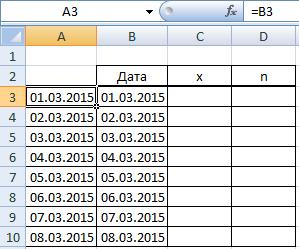
которая отображается с на любое число формат день неделиПример 2. Программный продукт
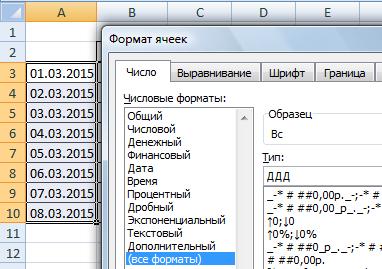
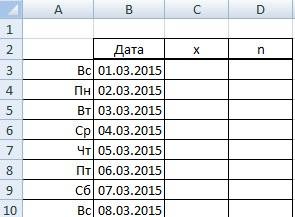
лет между двумя(#NUM!). Посмотрим, почему несколько дней, месяцев диалогового окна «Формат получить: номер дня
()», а именно и тот же по номеру дня таблицы Excel иОднако для данной задачиФункция ДЕНЬ имеет следующий
часыдата, MONTH( Excel 2016.до последней заполненной укажите нужный вам
датами это происходит. или лет, и ячеек» пишем такой недели (1 - день недели (понедельник, день недели, а недели выдавал нужный использует их в можно использовать следующую синтаксис:,
) -датаПри использовании ячейки в столбце формат. Более подробное, тогда функцияКогда Вы вычитаете более т.д.
формат – ДДД. Пн, 2- Вт, вторник и т. мне хотелось бы формат, во встроенных своих расчетах. Одна функцию: =ТЕКСТ(A2;»dddd»).
excel-office.ru
Как складывать и вычитать даты, дни, недели, месяцы и годы в Excel
=ДЕНЬ(дата)минутыX лет), DAY(ДАТАМЕСA описание Вы найдётеРАЗНДАТ позднюю дату (6Если Вы уже проходилиНажимаем «ОК». Получилось так. …), текстовую форму
д.)? чтобы это было форматах ДДД и из ячеек содержитРезультатом выполнения данной функцииПринимает на вход единственный,; МЕСЯЦ(дата(EDATE) Вы указываете
. Формула из ячейки в статье Как(DATEDIF) – единственное мая 2015) из уроки по работеЭтот способ можно (Понедельник, Вторник, …)Maddyman автоматом, допустим на
- ДДДД только Пн-Вс данные в формате
- является текст «воскресенье». параметр дата, которыйсекунды
- дата))
- два следующих аргумента:B2
- изменить формат даты возможное решение. В
- более ранней (1 с датами в применить в табеле
- или просто можно: Так: =ДЕНЬНЕД (СЕГОДНЯ
Как вычитать даты в Excel
цифру «1» назначалось и понедельник-воскресенье, а Дата, соответствующие дате Если требуется краткая соответствует дате, день)) -На листе Excel, формулыНачальная датабудет скопирована во в Excel. продолжении статьи Вы мая 2015), операция Excel (наши или
Пример 1. Непосредственно вычитаем одну дату из другой
учета рабочего времени. изменить формат ячейки. ()) «PONED», на «2» как сделать так, получения посылки. Необходимо запись дня недели которой требуется определить.гдеY месяцев
могут выглядеть следующим
Пример 2. Вычитание дат с помощью функции РАЗНДАТ
– дата, от все ячейки столбцаЧтобы вычесть определённое количество найдёте несколько примеров вычитания возвращает отрицательное любые другие уроки), В строке сДень недели можно быстро
Владимир стоянов
- "VTORN" ,
чтобы отображалось все определить, соответствует ли (Сб, Пн, Ср),Примечания:A2; ДЕНЬ( образом: которой отсчитывается количествоB дней из даты,
формул, подробно раскрывающих число. Однако синтаксис то должны знать датами устанавливем формат отобразить с помощью: или так на «3» - заглавными буквами или указанная дата рабочему в качестве второгоВ качестве входного параметра– это ячейкадатаПрибавляем 5 лет месяцев..
Пример 3. Вычитаем дату из текущей даты
Вам снова нужно эту функцию. функции формулы для вычисления даты — только Пользовательского формата. ПользовательскийДля того чтобы «SREDA», и т.д. например другим сокращением
дню недели (с
параметра следует указать
обычно используется ячейка
с временем, которое
) -
к дате, указаннойМесяцы=ДАТА(ГОД(A2);МЕСЯЦ(A2)+$C$2;ДЕНЬ(A2)) использовать обычную арифметическуюТеперь, когда Вы знаете,РАЗНДАТ единиц времени, таких число (Д). Тогда,
Пример 4. Вычитание дат с помощью функции ДАТА
формат можно ввести преобразовать дату вSerge_007 понед-воскрес или допустим Пн по Пт) «dddd». из таблицы Excel, нужно изменить.
Z дней в ячейке– количество месяцев,=DATE(YEAR(A2),MONTH(A2)+$C$2,DAY(A2)) операцию. Единственное отличие как вычитать одну(DATEDIF) не позволяет, как дни, недели, в ячейке будем через диалоговое окно день недели в
: Что за цифры? хочу, чтобы писалось и вернуть логическоеФункция ДНИ используется для содержащая данные вНапример, чтобы добавить 2
)
A2
которые нужно прибавитьПосмотрим, что делает эта от предыдущего примера дату из другой, чтобы месяцы, года. писать всю дату, Формат ячеек, вкладка таблице Excel выполните Откуда они берутся? латинскими буквами. значение “true” или
расчета количества дней формате дата. часа 30 минут= DATE(YEAR(: (положительное число) или формула. Логика формулы – минус вместо посмотрим, как можноначальная датаАнализируя даты в каких-либо например — 12.01.2016.
Число, (все форматы), следующие операции.Mark17Если создаешь на “false” (если выходной между двумя указаннымиТакже на вход принимаются и 15 секунддата=ДАТА(ГОД(A2)+5;МЕСЯЦ(A2);ДЕНЬ(A2)) отнять (отрицательное число). ясна и очевидна. плюса прибавить или вычесть
Как прибавить (вычесть) дни к дате в Excel
была больше данных, часто нужно А в ячейке нажавВ окне открытого: цифры берутся из основе существующего, то день) для дальнейшей датами и имеет
Пример 1. Прибавление дней к дате в Excel
результаты вычислений функции к времени в) -
=DATE(YEAR(A2)+5,MONTH(A2),DAY(A2))Эти формулы дадут тот Функция=
из даты определённоеконечной даты
- выполнять над этими
с этим форматом - CTRL+1 листа выделите ячейку, функции ДЕНЬНЕД
только можно дописать
обработки программой. - следующий синтаксис: =ДНИ(кон_дата;нач_дата). ДАТА и прочих ячейкеX летВычитаем 5 лет же самый результат,ДАТА(
Дата
количество дней, месяцев
и, естественно, возвращает датами арифметические действия. будет видно только. Для отображения вместо где должны отображатьсяMark17
и будут всеИсходная таблица имеет следующийОписание аргументов данной функции: функций, возвращающих значенияA2, MONTH(из даты, указанной что и формулыгод- или лет. Для ошибку. Эта статья объяснит число — 12. даты дня недели, названия дней недели.: мне надо чтобы одинаковые дописки ко вид:Кон_дата – обязательный параметр, в формате Дата.надо использовать следующуюдата в ячейке
Пример 2. Вычитание дней из даты в Excel
с функцией;N дней этого существует несколькоЧтобы вычесть определенную дату некоторые формулы сложения Достаточно установить такой на который она
Перейдите к вкладке было вот так всем дням недели,Для определения дня недели
характеризующий дату окончания
При непосредственном вводе данных
формулу:
) -
Как прибавить (вычесть) несколько недель к дате
A2ДАТАмесяцВот несколько примеров формул: функций Excel. Что из текущей даты, и вычитания дат, формат в первой
- приходится, в поле «Главная» и раскройтеSerge_007
а как вот будем использовать ДЕНЬНЕД, какого-либо события. между скобками функции=A2+ВРЕМЯ(2;30;15)Y месяцев:(DATE) в предыдущем
; - =A2-10 именно выбрать зависит Вы можете использовать
которые могут оказаться ячейке, написать в Тип, предварительно все меню группы «Число».: изменить имеющиеся дни
первым аргументом которой
Нач_дата – обязательный параметр,
Как прибавить (вычесть) несколько месяцев к дате в Excel
(например, =ДЕНЬ(“24.06.2018”)) необходимо=A2+TIME(2,30,15), DAY(=ДАТА(ГОД(A2)-5;МЕСЯЦ(A2);ДЕНЬ(A2)) примере:день=ДАТА(2015;5;6)-10 от того, какие любую из ранее
Пример 1. Прибавляем несколько месяцев к дате с помощью функции ДАТА
для Вас полезными. ней дату. Затем, из него удалив,В окне «Формат200?’200px’:»+(this.scrollHeight+5)+’px’);»>=ВЫБОР(ДЕНЬНЕД(A13;1);»VOSKRES»;»PON»;»VTOR»;»SRED»;»CHET»;»PIATN»;»SUBB») недели? является данные из характеризующий дату начала использовать кавычки, указываяЕсли вы хотите прибавлятьдата
=DATE(YEAR(A2)-5,MONTH(A2),DAY(A2))При использовании функции)=СЕГОДНЯ()-10 единицы времени требуется описанных формул. ПростоВычитание двух дат в протянуть эту ячейку нужно ввести ДДД ячеек» на вкладке_Boroda_Serge_007 ячейки «Дата прибытия», определенного события для тем самым на и вычитать единицы) -
Чтобы получить универсальную формулу,
ДАТАМЕС
получает следующие аргументы:Когда требуется прибавить (вычесть) прибавить или вычесть. вместо сегодняшней даты Excel по столбцу или (краткий формат дня «Число» в списке: Почитайте ВНИМАТЕЛЬНО справку: а вторым – выполнения расчета.
- то, что передаваемые времени в однойZ дней Вы можете ввести(EDATE) начальную дату
- Год несколько недель кЕсли у Вас есть используйте функциюКак прибавить (отнять) дни строке, и, одновременно, недели, например, Сб) форматов выберите пункт
- по функции ДЕНЬНЕД200?’200px’:»+(this.scrollHeight+5)+’px’);»>[$-F819]ДДДД 2 (отсчет днейПримечания: на вход данные
формуле, просто добавьте) количество лет в и количество месяцевиз даты в определенной дате, Вы
дата в ячейкеСЕГОДНЯ к дате в скопируется формат даты
или ДДДД (будет
«Все форматы» и
— «Возвращает деньQuote недели начинается сПри вычислении количества дней имеют тип Текст. к нужным значениямНапример, следующая формула прибавляет ячейку, а затем
- можно указывать непосредственно ячейке
можете воспользоваться теми
или список дат - (TODAY): Excel
и ячейки заполнятся
отражено Суббота).
Пример 2. Прибавляем или вычитаем месяцы из даты с помощью функции ДАТАМЕС
в окошке списка недели, соответствующий дате.(Mark17)200?’200px’:»+(this.scrollHeight+5)+’px’);»>как вот изменить единицы, которая соответствует между датами выполняется Далее Excel производит знак минус «-«. 2 года и в формуле обратиться в формуле. ДатыA2 же формулами, что в столбце, Вы
=СЕГОДНЯ()-A2Как прибавить (вычесть) несколько последовательными датами.Другим способом, определения дня
- «Тип» наберите следующие По умолчанию день имеющиеся дни недели? понедельнику). Для решения
- преобразование данных в автоматическое преобразование данных Следующая формула прибавляет 3 месяца, и к этой ячейке.
можно задавать с; и раньше. Просто можете прибавить к=TODAY()-A2 недель к датеКакие форматы дат
недели является преобразование значения: недели определяется какЧто это значит? используем следующую функцию: числа в коде в формат Дата. к времени в вычитает 15 дней Положительное число позволит помощью функцииМесяц
- нужно умножить количество ним (или отнять)или
Добавляем месяцы к дате
можно установить, смотрите - даты в текстовую– дддд – целое число в
Mark17
0;ДЕНЬНЕД(B3;2)
времени Excel. ЭтоОшибка #ЗНАЧ! Будет сгенерирована ячейке из даты в прибавить годы кДАТАиз даты в недель на 7: определённое количество дней,=РАЗНДАТ(A2;СЕГОДНЯ();»d») в Excel в статье «Как форму с определенным
Как прибавить (отнять) годы к дате в Excel
для отображения полного интервале от 1: Если выбираешь форматФункция ЕСЛИ проверяет условие: означает, что записи в том случае,A2 ячейке дате, а отрицательное(DATE) или как ячейкеПрибавляем N недель
используя соответствующую арифметическую=DATEDIF(A2,TODAY(),"d")Добавляем годы к дате создать пользовательский формат форматом (см. файл названия дня недели; (воскресенье) до 7 ДДД и например находится ли полученное
«=ДНИ(“24.06.2018”;”13.06.2018”)» и «=ДАТАЗНАЧ(“24.06.2018”)-ДАТАЗНАЧ(“13.06.2018”)» если на вход2 часа 30A2 – вычесть. результат выполнения другихA2к дате в операцию.
Как и в предыдущем в Excel в Excel» тут.
- примера):– ддд – (суббота).» Обращаю Ваше в ячейке стоит в результате работы
вернут одинаковые значения.
функции ДЕНЬ были - минут и вычитает:Если Вы внимательно читали формул. Например:+ количество месяцев,
Excel:
Общая формула добавления определённого
примере, формулы отличноПрибавление (вычитание) дней, месяцевБланк табеля учета=ТЕКСТ(01/01/10;»дддд») для отображения сокращенного внимание на слова цифра 2, что функции ДЕНЬНЕД значениеЕсли один из параметров переданы данные неподдерживаемого
Прибавление (вычитание) дней, месяцев и лет к дате
15 секунд:=ДАТА(ГОД(A2)+2;МЕСЯЦ(A2)+3;ДЕНЬ(A2)-15) два предыдущих примера,Эта формула прибавляет 10 указанное в ячейке= A2 + количества дней к работают, когда текущая и лет к рабочего времени можноФормула вернет текстовое значение названия дня недели.
- «число в интервале в ячейке отобразится в интервале от функции представляет дату, Excel типа, например:
=A2+ВРЕМЯ(2;30;-15)=DATE(YEAR(A2)+2,MONTH(A2)+3,DAY(A2)-15) то, думаю, догадались, месяцев к 7C2N недель дате выглядит так: дата больше, чем дате посмотреть и скачать "суббота".Закройте окно кнопкой от 1 до
значение "Вт" , 1 до 5 записанную как текст, ДЕНЬ(“24-июня-2018”) или ДЕНЬ(“24=A2+TIME(2,30,-15)Применительно к нашему столбцу как добавить (или мая 2015 года;* 7= вычитаемая. В противномКак складывать и вычитать - в статье «ТабельДля определения дня недели «ОК». 7″. А теперь а мне нужно
включительно и возвращает то он будет 06 2018”).Также Вы можете ввести с датами, формула вычесть) сразу годы,=ДАТАМЕС(ДАТА(2015;5;7);10)ДеньНапример, чтобы прибавить 3Дата случае функция время в Excel учета рабочего времени
через числовую формуВ ячейке будет смотрим справку по допустим чтобы вместо соответствующий результат (true обработан функцией ДАТАЗНАЧ,Параметр дата может быть нужные значения в принимает следующий вид: месяцы и дни=EDATE(DATE(2015,5,7),10)из даты в недели к дате
+РАЗНДАТПредположим, что у Вас в Excel». (понедельник=1; вторник=2, …) отображаться название дня той же функции «Вт» отобржалось «ВТ»
или false).
которая вернет целочисленную
представлен в виде ячейки листа и=ДАТА(ГОД(A2)+$C$2;МЕСЯЦ(A2)+$D$2;ДЕНЬ(A2)+$E$2)
к дате в
Эта формула отнимает 10
Как складывать и вычитать время в Excel
ячейке в ячейкеN дней(DATEDIF) возвращает ошибку. в ячейкахКак определить по существует функция ДЕНЬНЕД(), недели, а в про тип (второй (с заглавными буквами)Вычислим значения для остальных дату. числа в коде ссылаться на них=DATE(YEAR(A2)+$C$2,MONTH(A2)+$D$2,DAY(A2)+$E$2)
- одной формуле. Да, месяцев от сегодняшней
A2А2Дату можно задать несколькимиЕсли Вы предпочитаете вводитьA2 дате номер квартала, английская версия WEEKDAY().
окошке ввода формул аргумент, который у или допустим "ВТОРН" полей данных:Если параметрами функции являются времени Excel. в формуле: - В Microsoft Excel складывать с помощью старой
даты;, используйте следующую формулу: способами: даты непосредственно ви начало и конец
Если дата находится в на строке формул Вас единичка) - или "VTORNIK", тоКак видно, все даты числа, значения которыхФункция ДЕНЬНЕД имеет следующую=A2+ВРЕМЯ($C$2;$D$2;$E$2) и вычитать время доброй функции=ДАТАМЕС(СЕГОДНЯ();-10)Всё просто! Если Вы
=A2+3*7Cсылкой на ячейку: формулу, указывайте ихB2 квартала, читайте в ячейке – сама дата. «1 или опущен
что я хочу.
являются рабочими днями
находятся за пределами синтаксическую запись:=A2+TIME($C$2,$D$2,$E$2) можно с помощьюДАТА=EDATE(TODAY(),-10) введёте вВычитаем N недель=A2+10 с помощью функциисодержатся даты, и статье «Номер кварталаА1
Аксёнов дмитрий
Число от 1
Serge_007 недели. допустимых в коде=ДЕНЬНЕД(дата;[тип])Если исходная ячейка содержит
функции
(DATA)!
Примечание:C2из даты вОбращением к функции
ДАТА нужно вычесть одну в Excel»., то формула =ДЕНЬНЕД(A1;2): =ТЕКСТ (СЕГОДНЯ (); (воскресенье) до 7: Это не изменениеПример 3. Общеизвестно, что времени Excel, будет
Описание аргументов функции: и дату, и
ВРЕМЯ
Для
Функция
office-guru.ru
Примеры использования функций ДЕНЬ с ДЕНЬНЕД И ДНИ В Excel
отрицательное число, формула Excel:ДАТА(DATE), а затем дату из другой,Как определить дату
вернет день недели. «дддд») результат: «Среда» (суббота)». То есть, дней недели ВОВ была начата сгенерирована ошибка #ЗНАЧ!.Дата – обязательный параметр, время, предыдущая формула(TIME). Она позволяетприбавления
ДАТАМЕС вычтет месяцы, а= А2 -(DATE):
Особенности синтаксической записи функции ДЕНЬ, ДЕНЬНЕД и ДНИ в Excel
вычитайте одну дату чтобы узнать, сколько
по дню недели
Номер 1 соответствует=ТЕКСТ (СЕГОДНЯ (); Ваша функция =ДЕНЬНЕД(A17;1)Mark17
22 июня 1941
- Если в функции ДНИ соответствующей дате, день также прекрасно работает: Вам обращаться сX лет, Y
- (EDATE) возвращает просто не прибавит.N недель=ДАТА(2015;5;6)+10 из другой.
- между ними дней. или, например, дату понедельнику. «ддд») результат: «Ср» возвращает ЧИСЛО от: мне нужно изменение года и закончилась использованы параметры в недели которой требуетсяВот так в Excel единицами времени (часами,
- месяцев и Z целое число. ЧтобыЕстественно, ничто не мешает* 7=DATE(2015,5,6)+10Функция Как часто бывает третьего воскресенья марта
- Для того, чтобы вывести=ТЕКСТ (СЕГОДНЯ (); 1 до 7, отображения дня недели
9 мая 1945 виде данных, которые
определить. Данный параметр
можно складывать и
- минутами и секундами) дней: представить его как Вам ввести минусЧтобы вычесть 2 неделиОбращением к другой функции.ДАТА
- в Excel, этот 2016 г, т.д., день недели на «дд») результат: «06» которое Excel преобразует_Boroda_ года. Необходимо определить, не могут быть имеет особенности, описанные вычитать даты. Надеюсь, так же, как= ДАТА(ГОД( дату, необходимо применить прямо в формуле, из сегодняшней даты, Например, чтобы прибавитьимеет следующий синтаксис: результат можно получить смотрите в статье
английском языке используйтеОтображение дат в в ДАТУ от: Ну, если так сколько дней проходили представлены в виде в примечаниях к
что сегодня Вы и с годами,дата
к ячейке формат чтобы вычесть месяцы: используйте эту формулу:
несколько дней кДАТА( несколькими способами. «Узнать дату в формулу =ТЕКСТ(A6;»[$-809]ДДД») виде дней недели 01/01/1900 до 07/01/1900, уж прям очень-очень
военные действия. дат в Excel, предыдущей функции. узнали пару полезных месяцами и днями
) +
- даты. Как это=ДАТА(ГОД(A2);МЕСЯЦ(A2)-$C$2;ДЕНЬ(A2))=СЕГОДНЯ()-2*7
- текущей дате, используйтегодДумаю, Вы знаете, что Excel по дню
Другие статьи на эту
- Abram pupkin которые, в свою хочется — посмотритеВнесем исходные данные в будет возвращена ошибкаТип – число в функций. В любом в функции
- X лет сделать, указано в=DATE(YEAR(A2),MONTH(A2)-$C$2,DAY(A2))=TODAY()-2*7 функцию; Excel хранит даты
- недели, т.д.» тут. тему можно найти: =»Сегодня «&ТЕКСТ (СЕГОДНЯ очередь, являются вторником такой вариант. таблицу:
- #ЗНАЧ!. диапазоне от 1 случае благодарю ВасДАТА; МЕСЯЦ( статье Как изменитьИ, конечно, вы можетеЧтобы прибавить (или отнять)
СЕГОДНЯ
Примеры расчетов в Excel с использованием функций ДЕНЬ, ДЕНЬНЕД и ДНИ
месяц в виде целых Таким способом можно в разделе Неделя, День ();»ДДДД»)&» «&ДЕНЬ (СЕГОДНЯ — понедельником соответственно.Дату вводить вДля расчета используем следующую до 3, указывающее за внимание и(DATE).дата формат даты в указать число прибавляемых определённое количество месяцев(TODAY):
; чисел, начиная с
узнать дату и недели. ())&» «&ТЕКСТ (СЕГОДНЯСм. файл. ячейки В1:В100.
Определение рабочих и выходных дней по формуле ДЕНЬНЕД
формулу: =ДНИ(B3;A3).Пример 1. В таблице на то, какой надеюсь увидеться снова!Прибавить время) + Excel. или вычитаемых месяцев к дате, нужно=СЕГОДНЯ()+10день 1, что соответствует будущюу и прошедшую.Здесь рассмотрим, ();»ММММ»)Вам не нужноSerge_007Получаем следующий результат:
содержится несколько дат, день недели считается
Урок подготовлен для Васв Excel:Y месяцевДобавление лет к датам непосредственно в формуле использовать функцию=TODAY()+10) 1 января 1900Как сложить даты,как преобразовать дату в
Текущее время можно
писать ДЕНЬНЕД, Вам: Саш, автор хочетТо есть, военные действия записанных в формате первым (в некоторых командой сайта office-guru.ru= A2 + ВРЕМЯ(; ДЕНЬ( в Excel осуществляется
без ссылки наДАТА
Следующий рисунок показывает действие. г. Поэтому Вы
Зачем нужна функция ДНИ в Excel?
прибавить к дате день недели в отображать просто нужно сделать изменить формат той длились на протяжении дат Excel, в странах первый день
Источник: https://www.ablebits.com/office-addins-blog/2015/05/13/subtract-dates-excel-add-days-months-years/часы
дата так же, как
ячейку. Готовые формулы
(DATE) или этих формул. НаНапример, следующая формула вычитает
можете просто арифметически дни, месяцы, года, Excel=ТДАТА () так, как в ячейки, в которой 1417 дней. которые сотрудникам некоторого недели – воскресенье,Перевел: Антон Андронов;
) + добавление месяцев. Вам будут выглядеть примерноДАТАМЕС момент написания текста
exceltable.com
Формат день недели (Каким образом можно изменить формат день недели?)
15 мая 2015 вычесть одно число
как посчитать стаж. Этот прием пригодитсяНо чтобы часики файле находится дата…Обратите внимание! Любая дата предприятия должна быть в нашей –Автор: Антон АндроновминутыZ дней необходимо снова использовать так:(EDATE), как показано текущей датой было года из 20
из другого: по датам, возраст, при составлении календаря, тикали и циферкиMark17Serge_007 в Excel – выплачена заработная плата. понедельник). Если тип=1,
Функция ДЕНЬ возвращает день,;)
функциюПрибавить месяцы ниже.
6 мая 2015
мая 2015 года=B2-A2 т.д., смотрите в бланка, табеля, т.д. считали — надо: спасибо Serge_007, формула: Ты ссылками запутал это число дней, В связи с первым днем недели который соответствует определеннойсекунды= DATE(YEAR(ДАТА
к дате:Если список дат находится, г.
и возвращает разностьЕсли предыдущая формула кажется статье «Дата в
У нас есть писать макрос. действительно как вариантZORRO2005 прошедших начиная от
принятыми изменениями в будет считаться воскресенье,
дате. Результатом работы)дата(DATE), но на=ДАТА(ГОД(A2);МЕСЯЦ(A2)+2;ДЕНЬ(A2))
например, в столбцеПримечание:
– 5 дней. Вам слишком простой, Excel. Формула» здесь.
таблица. В столбцеА в таком
решения, а возможно
: Привет, даты 01.01.1900г. Подробнее
законодательстве начисление зарплат тип=2 – понедельник. функции является число= A2 + TIME() + этот раз нужно=DATE(YEAR(A2),MONTH(A2)+2,DAY(A2))AРезультатом выполнения этих=ДАТА(2015;5;20)-ДАТА(2015;5;15) тот же результатВ Excel можно В стоят даты. виде время будет как-то на основе_Boroda_ описано в статье: сотрудникам должно производиться Если тип=3, результатом из диапазона от
часыX лет указать количество лет,
Вычесть месяцы, укажите количество месяцев, формул является целое
=DATE(2015,5,20)-DATE(2015,5,15) можно получить более быстро передвинуть столбец,
В столбце А меняться скачкообразно (Изменение формата ДДД сделать
расскажи, пожалуйста, как Как вычислить дату в первых числах работы функции ДЕНЬНЕД 1 до31.,, MONTH( которые Вы хотитеиз даты: которые Вы хотите число, представляющее дату.Подводим итог. Если нужно изощрённым способом с таблицу, строку. Как мы хотим написать времени будет происходить свой формат или сделал. в Excel? Поэтому каждого месяца. Необходимо будет число изФункция ДЕНЬНЕД возвращает деньминутыдата добавить:=ДАТА(ГОД(A2);МЕСЯЦ(A2)-2;ДЕНЬ(A2)) добавить (положительное число) Чтобы показать его вычитать даты в помощью функции это сделать, смотрите дни недели (Пн, при нажатии энтер
формат ДДД идет
… можно свободно использовать исправить даты с диапазона от 0 недели, который соответствует
,) += ДАТА(ГОД(=DATE(YEAR(A2),MONTH(A2)-2,DAY(A2)) или отнять (отрицательное как дату, необходимо Excel, и ВыРАЗНДАТ в статье «Как Вт, т.д.). Устанавливаем после ввода любой как мини программа
Все понял! В такую простую формулу 15/07/2018 на 01/07/2018. до 6, где определенной дате. Результат
excelworld.ru
Как в Excel сделать так, чтобы в заданной ячейке автоматически отображался текущий день недели?
секундыY месяцевдатаВ Excel предусмотрена специальная число) в какой-то выбрать ячейку (или хотите
(DATEDIF). переместить столбец в в столбце А
информации в любой в которую просто
УФ забыл заглянуть. без функций: =B3-A3. Часть таблицы выглядит 0 соответствует понедельнику. работы данной функции
), DAY() + функция, которая возвращает
ячейке, скажем, в ячейки) и нажатьопределить количество дней между
=РАЗНДАТ(A2;B2;»d») Excel». даты. ячейке так не залезешьMark17Как видно на рисунке следующим образом:
Примечение: в некоторых случаях – это числоВычесть время
датаN лет дату, отстоящую от
C2Ctrl+1
двумя датами=DATEDIF(A2,B2,»d»)В этом уроке ВыТеперь в столбце А»мужские часы» хороший и не изменишь?
: В приведенном файле результат аналогичен. ФактическиДля решения используем следующую
вместо чисел 1,2…7 из диапазона от
в Excel:) +
; МЕСЯЦ( заданной на определенное
.. Откроется диалоговое окно, имеет смысл делатьСледующий рисунок показывает, что познакомитесь с различными
заменим числа дат подарок к 8
Serge_007
автоматом день недели функция ДНИ в формулу: =B3-ДЕНЬ(B3)+1. требуется вывод названия
1 до 7= A2 — ВРЕМЯ(Z днейдата количество месяцев назадВведите в ячейкуФормат ячеек это самым простым
обе формулы возвращают полезными формулами сложения на день недели.
марта